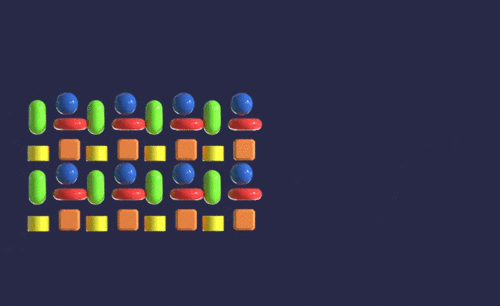c4d动画
1.打开软件C4D,新建一个【球体模型】,在【对象】中进行设置。
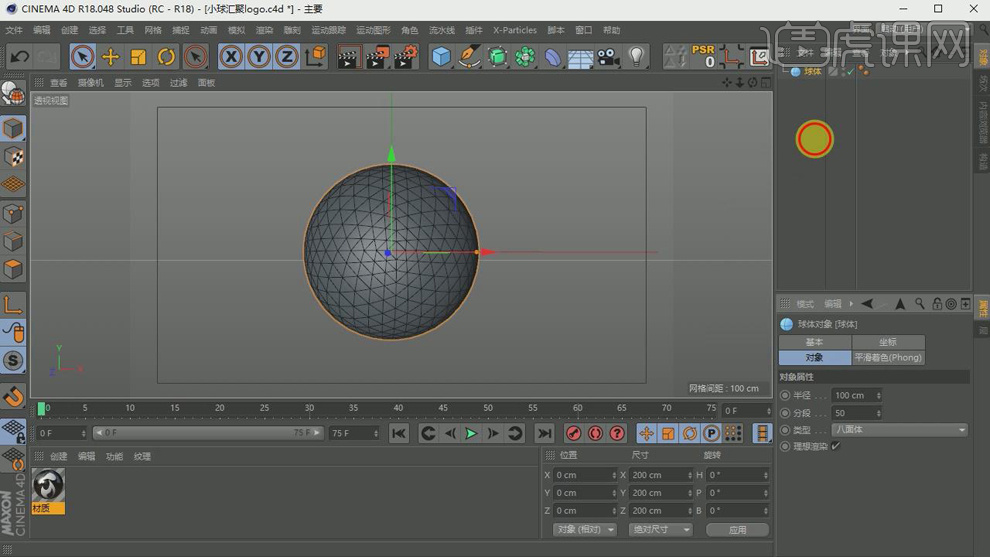
2.在新建一个【球体模型】,对【对象】进行设置,按住【Alt】键新建一个【克隆】,将球体作为子级,再对【对象】进行设置。
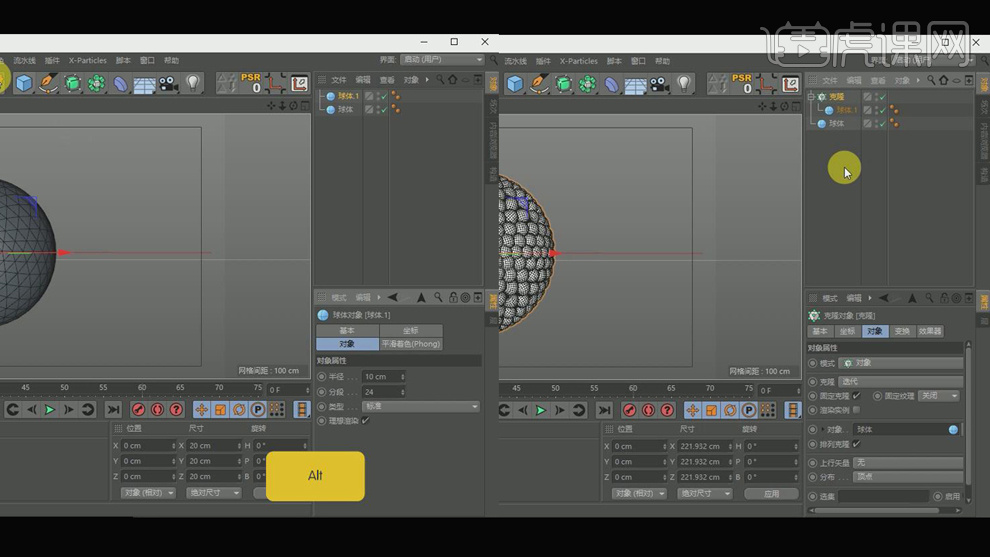
3.在新建一个【随机】,再对【随机】-【参数】进行设置,在选择【克隆】右键选择【刚体】。
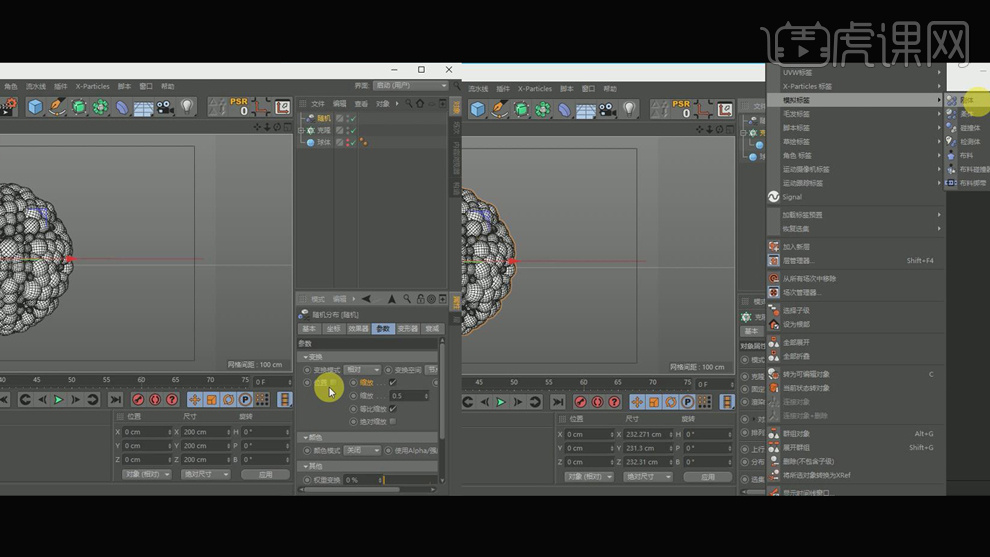
4.再对克隆的【碰撞】和【力】进行设置,再将【渲染设置】和【工程设置】的帧数都设为25帧。【Ctrl+D】调出【工程】,将重力设为0。选中克隆的球体按【C】键转换成可编辑的。
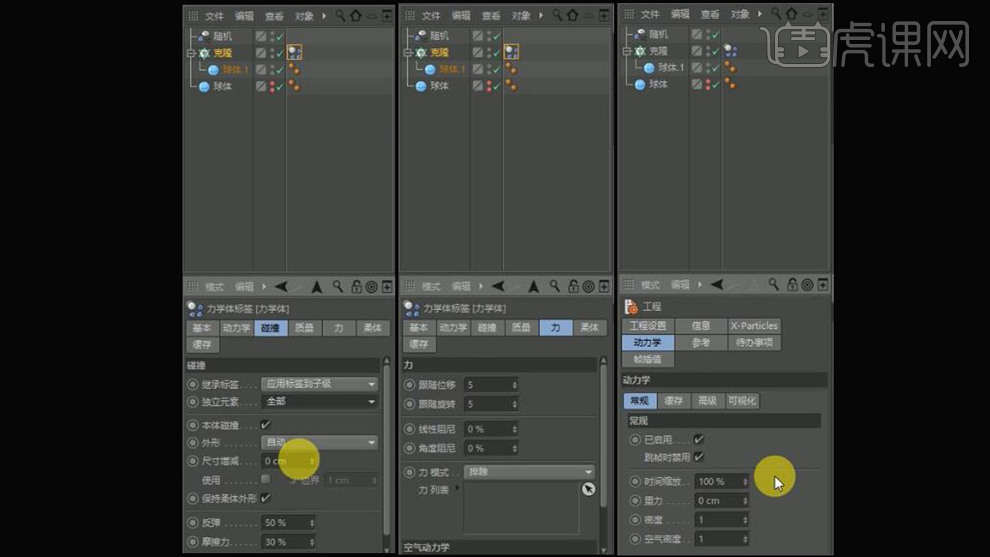
5.新建材质球添加到【克隆】球体上,新建一个【摄像机】,再对摄像机进行设置。
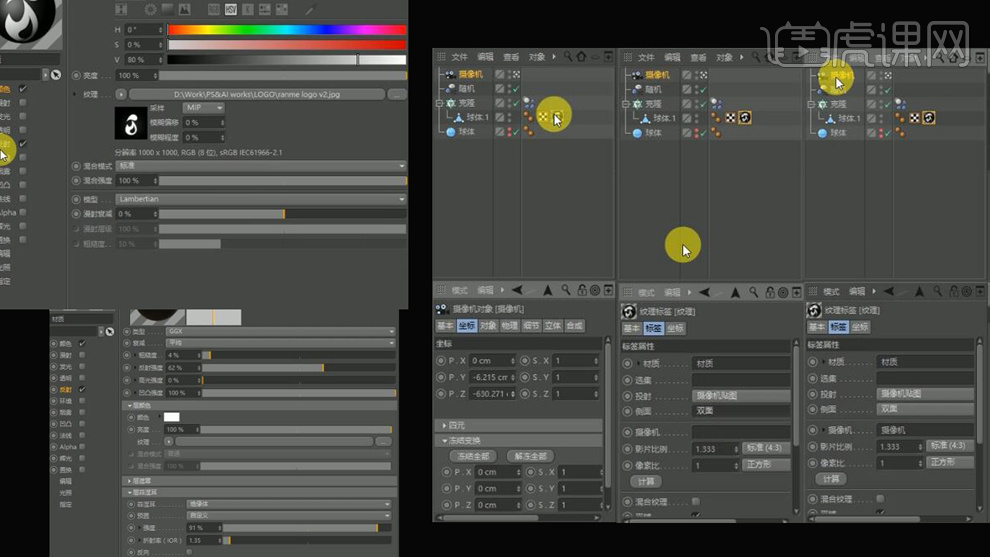
6.给摄像机重命名为【投射摄像机】,在复制一层命名为【渲染摄像机】。

7.复制一份【克隆】作为备份,在选择【克隆】小球中每个小球的UVW标签全部删除,再选中所以的标签右键选择生成UVW标签。
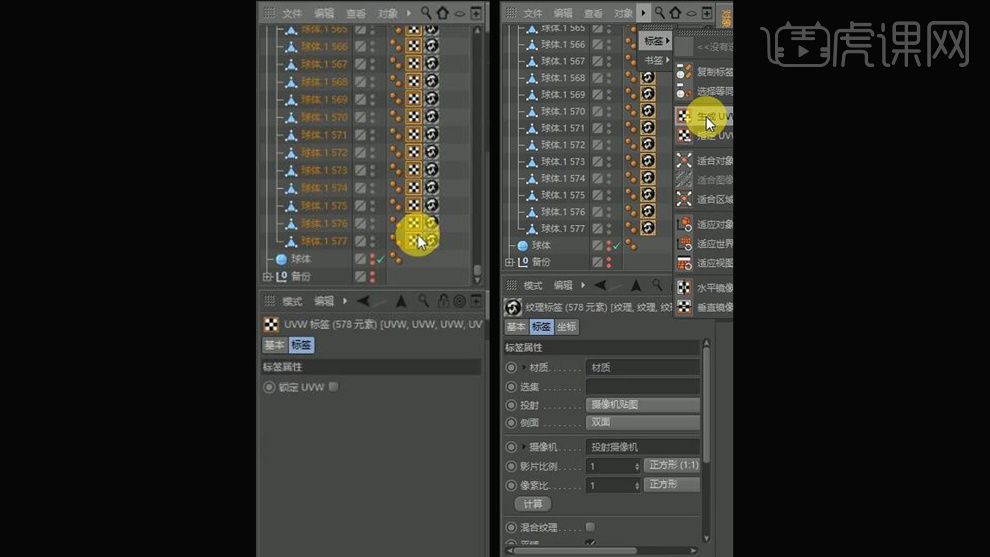
8.给克隆新建一个【分裂】,重命名为目标对象,对【对象】进行设置,在复制一层命名为运动对象。新建一个【继承】,将目标对象拖到对象中,勾选变体运动对象。
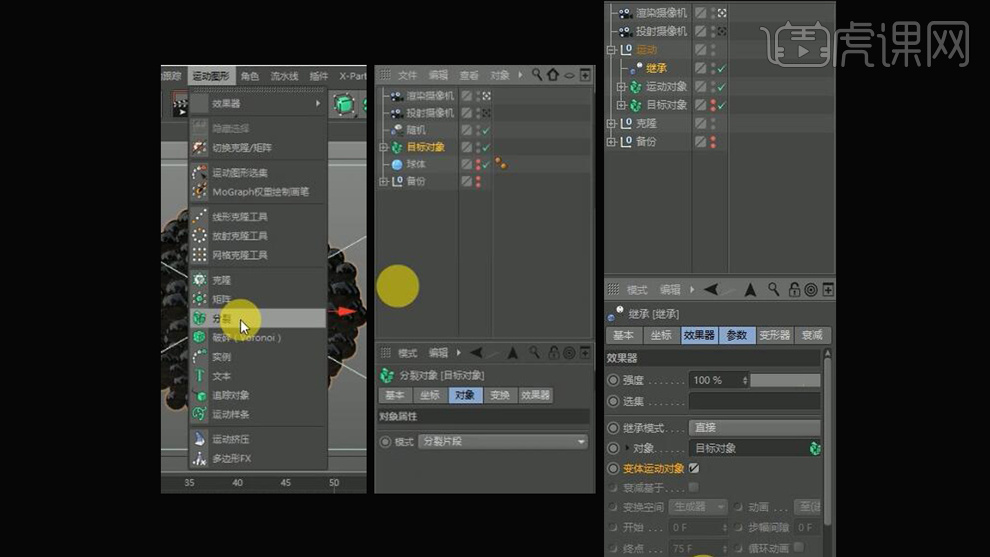
9.再对【继承】下面的【衰减】进行设置。

10.在Z轴的位置打上关键帧,后移几帧位置移动在打上关键帧。
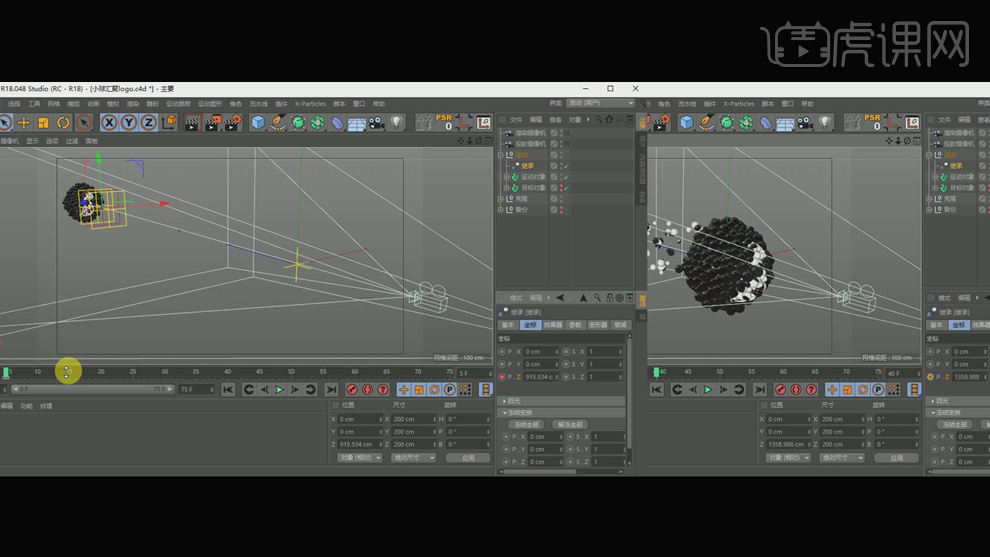
11.再给目标对象的旋转都打上关键帧,后移几帧进行旋转再打上关键帧。
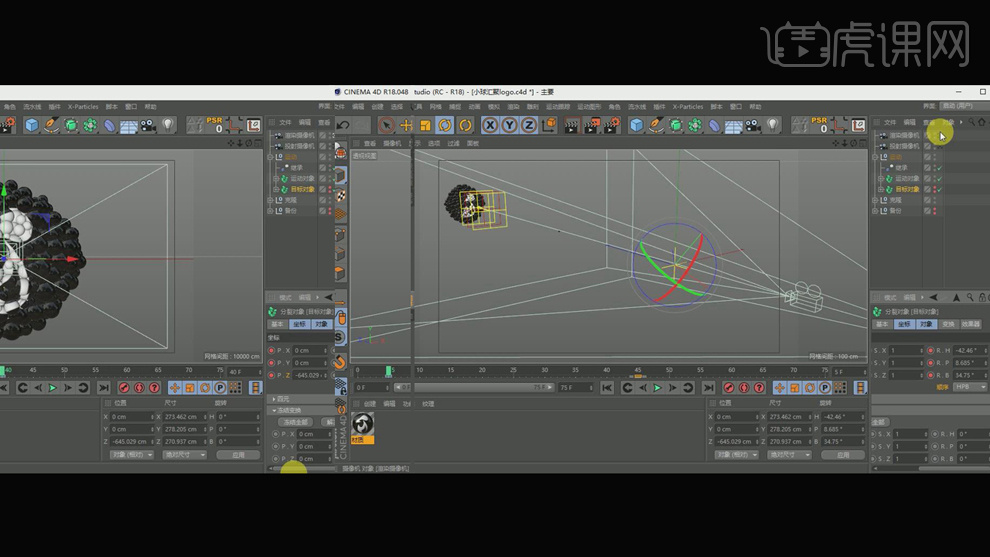
12.在新建一个【随机】,在对【参数】进行设置,再给【强度】设为100%打上关键帧,在0帧的时候设为0再打上关键帧。
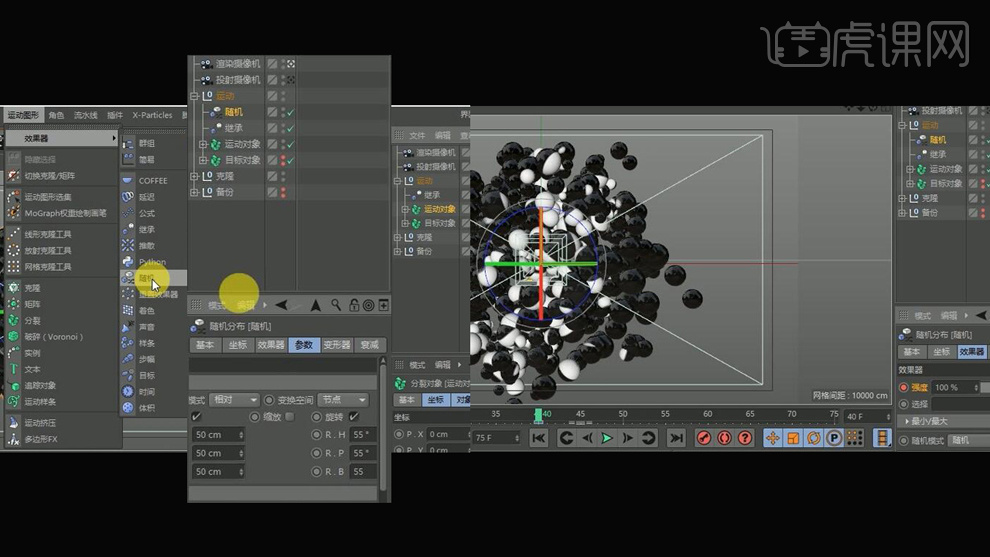
13.新建一个【简易】效果,再对【参数】和【衰减】进行设置。将【简易】作为【继承】的子级。
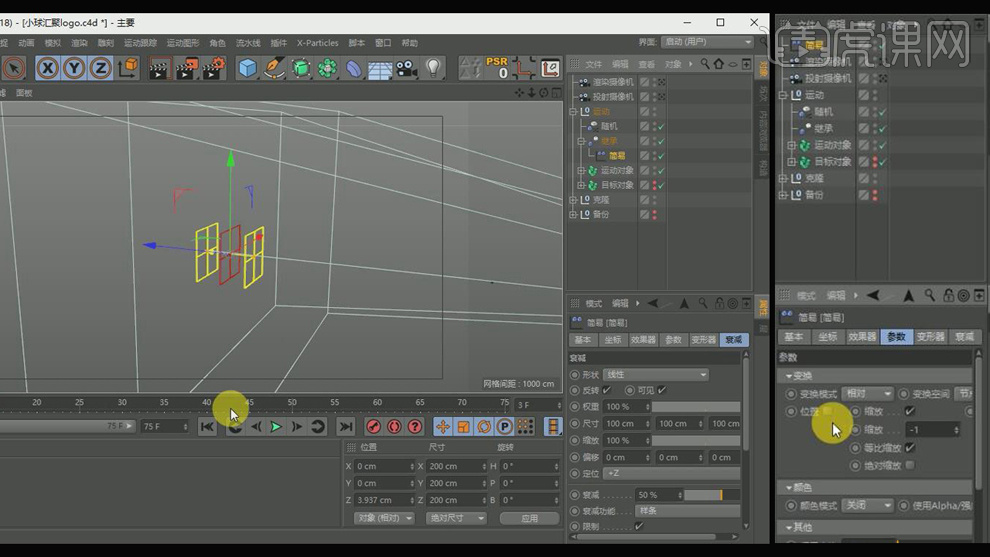
14.再给运动右键添加一个刚体标签,再对【动力学】【碰撞】和【力】进行设置。再给【旋转】和【位移】设为50打上关键帧。
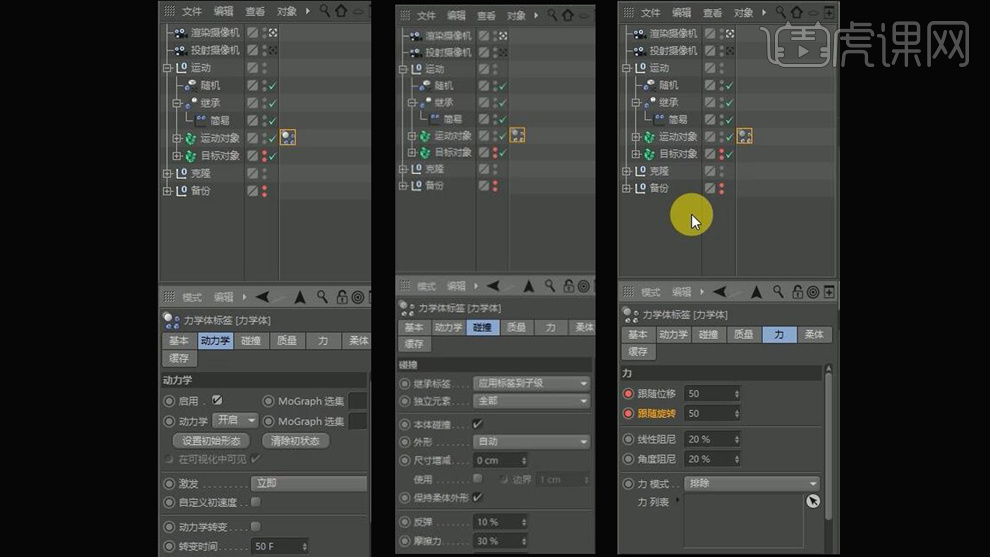
15.新建一个【湍流】,再对参数进行设置,给【强度】设为55打上关键帧,后移几帧设为0再打上关键帧。
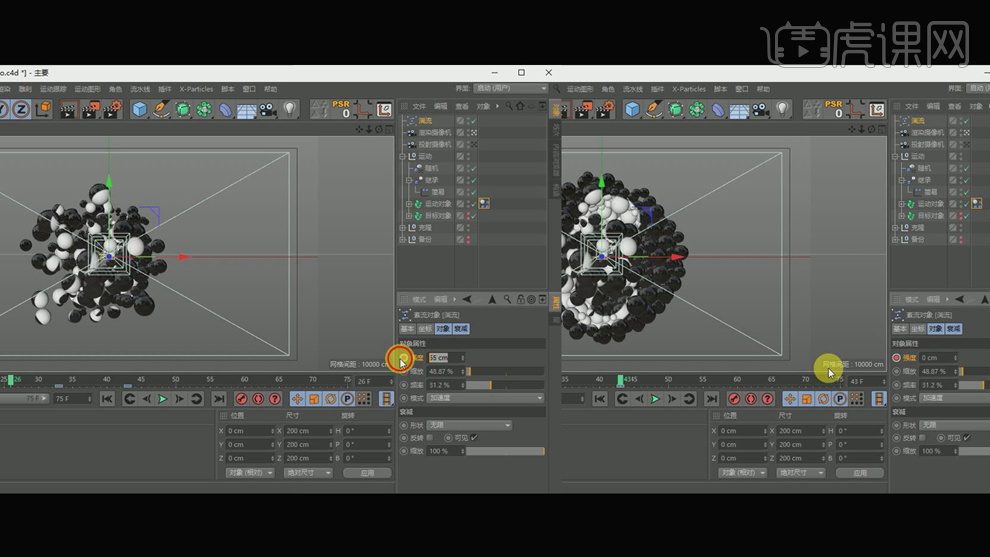
16.再给渲染摄像机的位置三个坐标打上关键帧,后移几帧调整位置再打上关键帧。
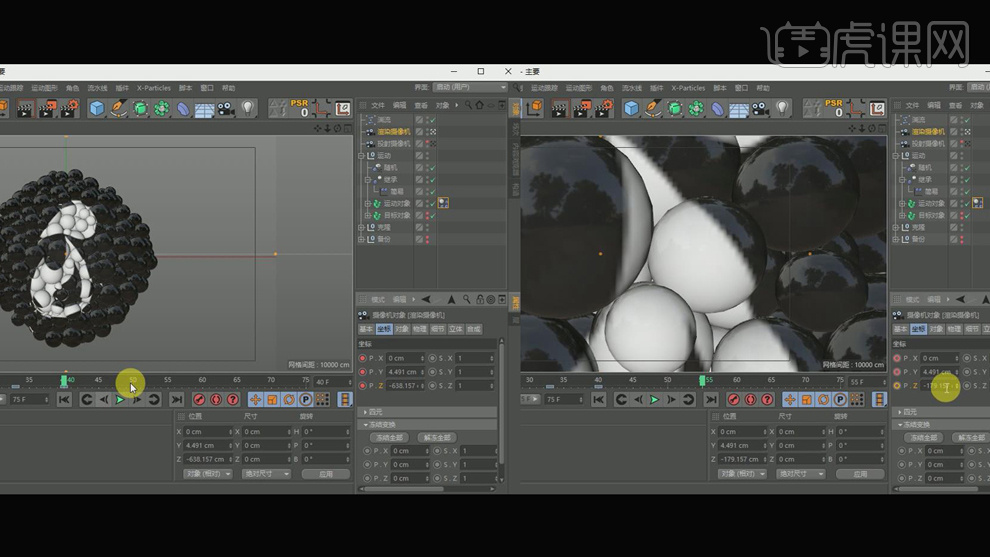
17.新建一个天空,添加材质球,选择纹理添加到材质球上。
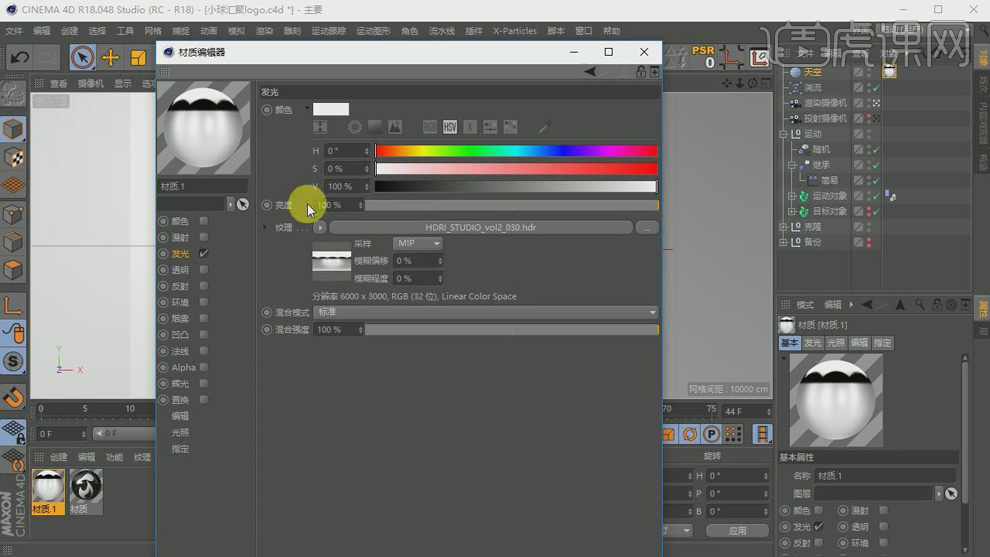
18.再给天空添加【合成】,在【渲染设置】添加【全局光照】,再给渲染摄像机添加背景模糊。

19.渲染输出保存。

20.打开AE将之前渲染好的原始图层和深度通道拖进来打开,新建一个调整图层,添加【曲线】,在新建一个调整图层添加【FL Depth Of Field】效果,创建一个预合成。新建一个纯色层命名为bg,添加【梯度渐变】效果。
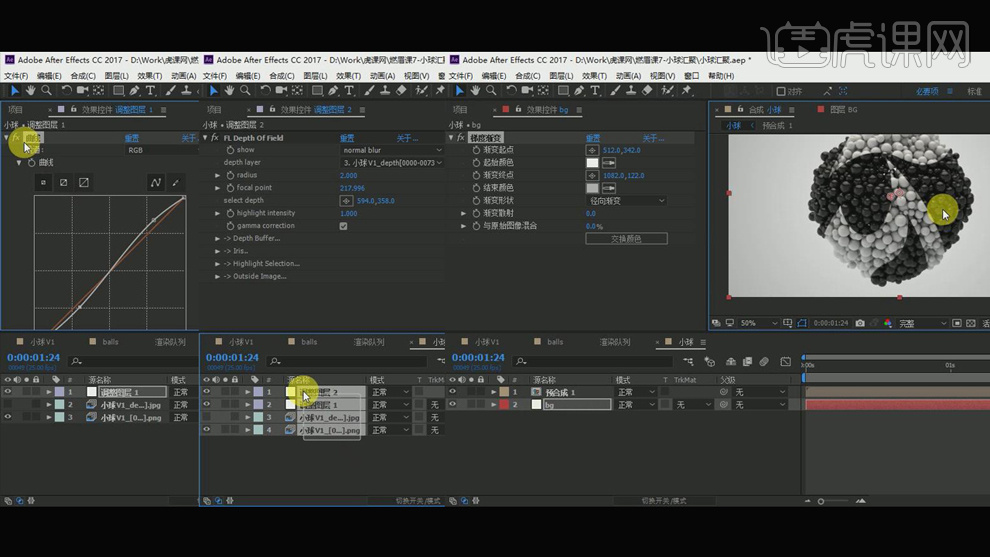
21.再给预合成添加【摄像机镜头模糊】,给【模糊半径】设为5打上关键帧,后移几帧设为0在打上关键帧。再添加【RSMB】效果,再给【Blur Amount】设为0.2打上关键帧,后移几帧设为1.0再打上关键帧。再给【缩放】设为100%打上关键帧,后移几帧设为257%再打上关键帧。
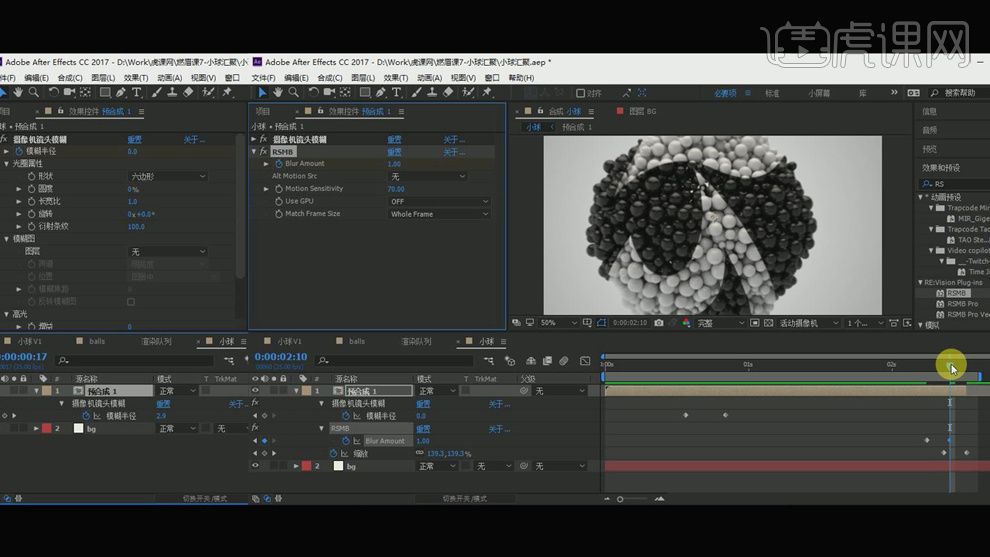
22.最终效果如图所示。
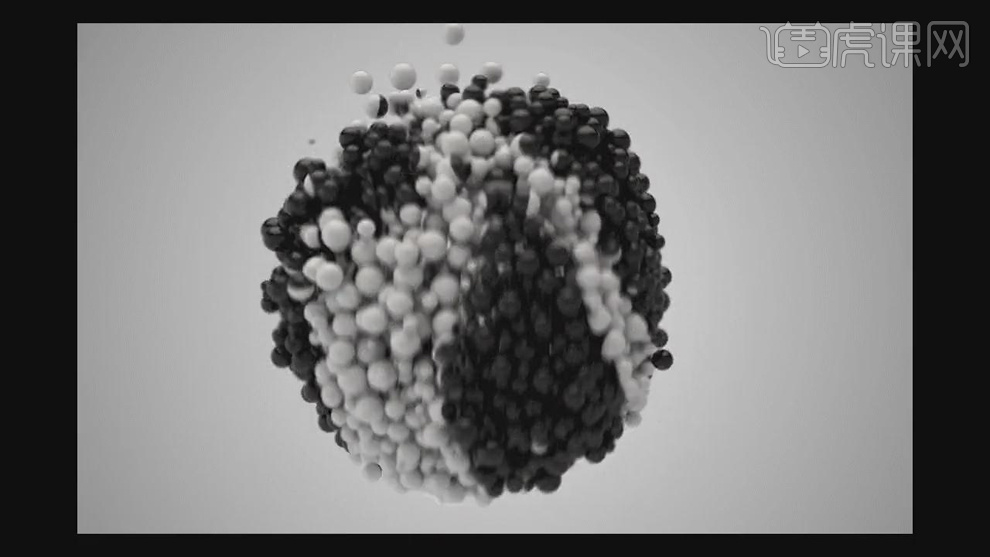
1.打开软件C4D,将做好的房子的模型复制进来,在新建一个【平面】,在将平面放大。
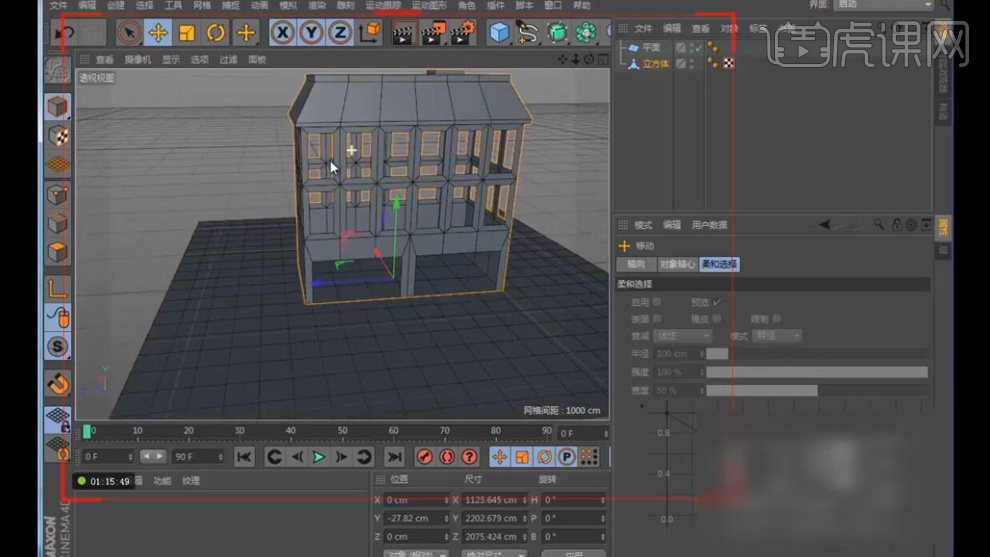
2.在新建一个材质球添加到房子模型上,在【面模式】下全选房子的所有面在右键选择三角化。

3.再给平面右键添加【布料碰撞器】标签,在给立方体右键添加【布料】标签,再将【标签】的【硬度】设为5%,再将【弯曲】设为4%,【反弹】设为5%,再将【质量】设为900。

4.再将【布料标签】的【重力】在50帧设为-25打上关键帧,在80帧在将【重力】设为-150在打上关键帧。
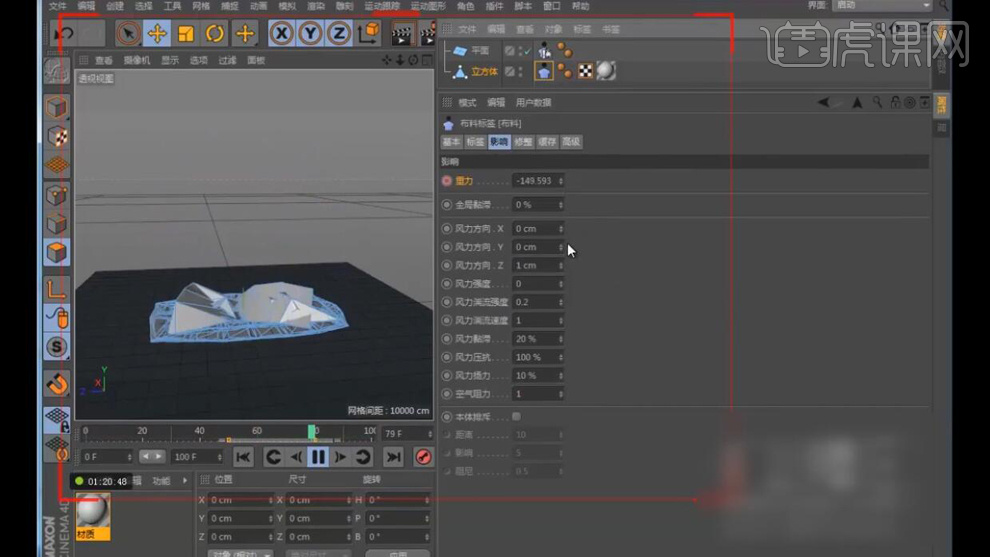
5.在选择【布料标签】-【缓存】-【计算缓存】。

6.在选择立方体【坐标】,在选择下面的任何属性右键选择【动画】-【增加轨迹】。

7.在点击【Shift+F3】调出【时间线窗口】,在点击【功能】-【烘焙对象】,在勾选【清空轨迹】和【PLA】,在点击【确定】。
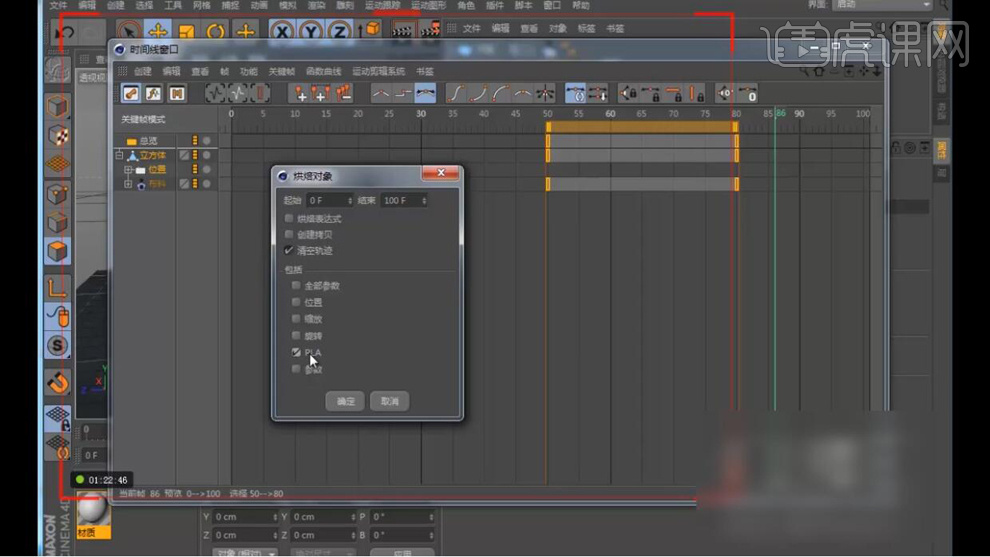
8.在将里面的【布料】删除,在将标签也进行删除。
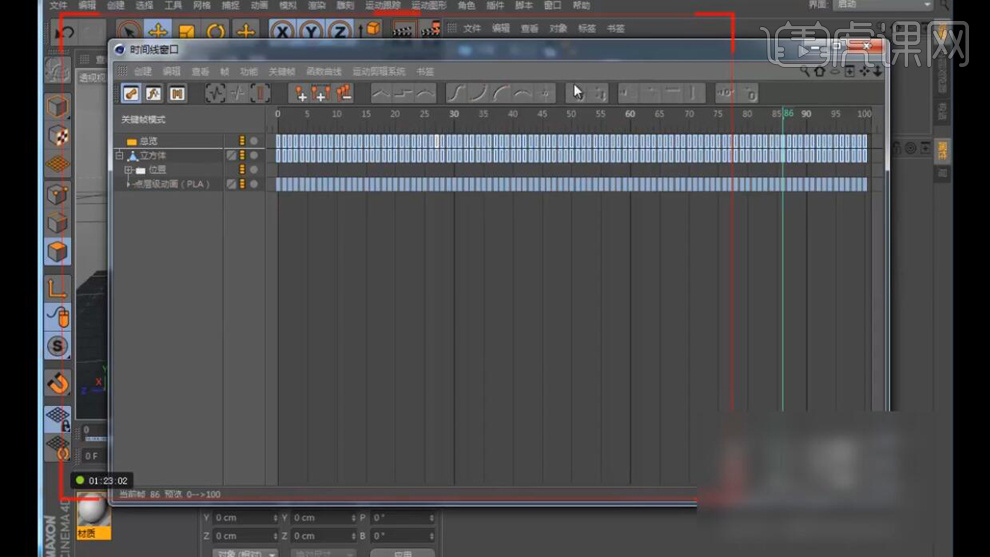
9.在将关键帧设为120帧,在全选前100帧的动画关键帧在右键选择【反转序列】将关键帧的顺序进行颠倒。
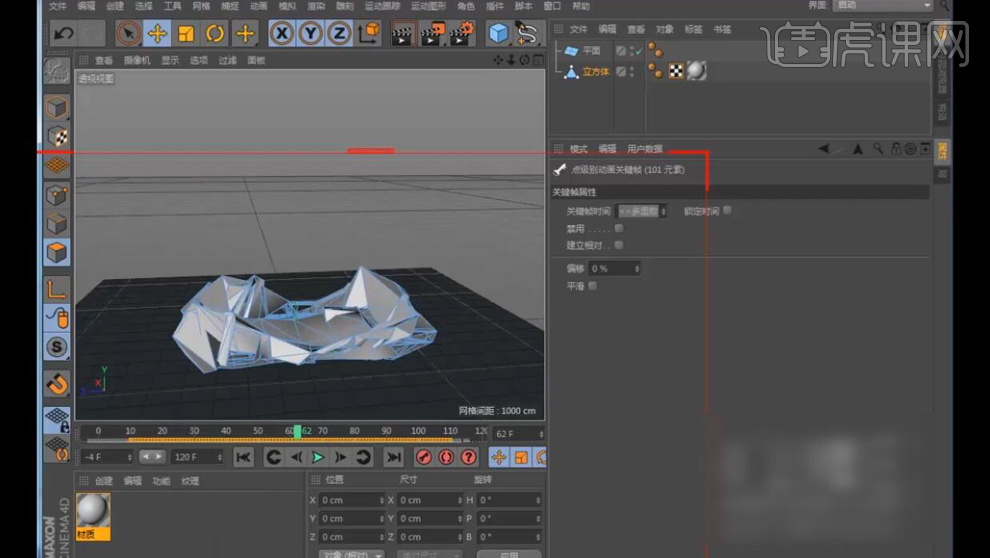
10.在点击【Shift+F3】,在点击【创建】-【添加专用轨迹】-【时间轨迹】。再对运动轨迹进行调整。
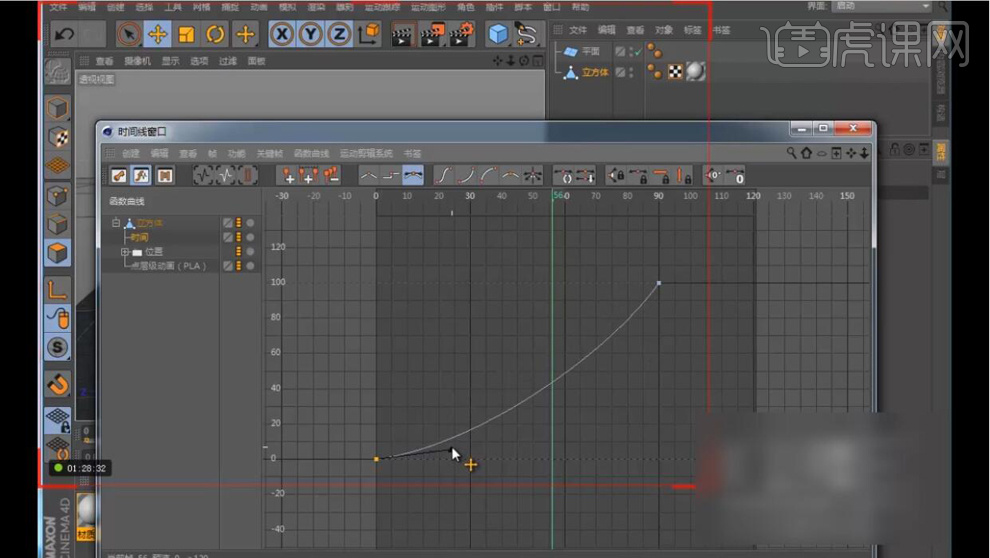
11.在新建一个【颤动】作为立方体的子级。将【构造】值设为0,再将【硬度】设为7%。
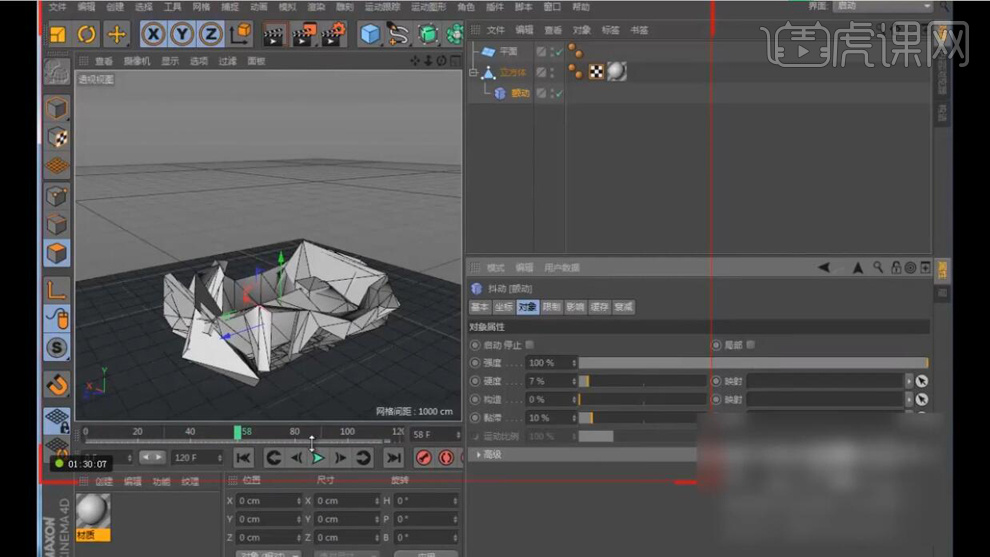
12.在新建一个【布料曲面】作为立方体的子级,将【厚度】设为24cm。

13.在打开央视大楼的素材文件,再给平面右键添加【布料碰撞器】标签,在给立方体右键添加【布料】标签,再将【标签】的【硬度】设为6%,再将【弯曲】设为5%,【反弹】设为15%,再将【质量】设为1。

14.再将【布料标签】的【重力】在40帧设为-9.81打上关键帧,在50帧在将【重力】设为-30在打上关键帧,在60帧在设为-100在打上关键帧。
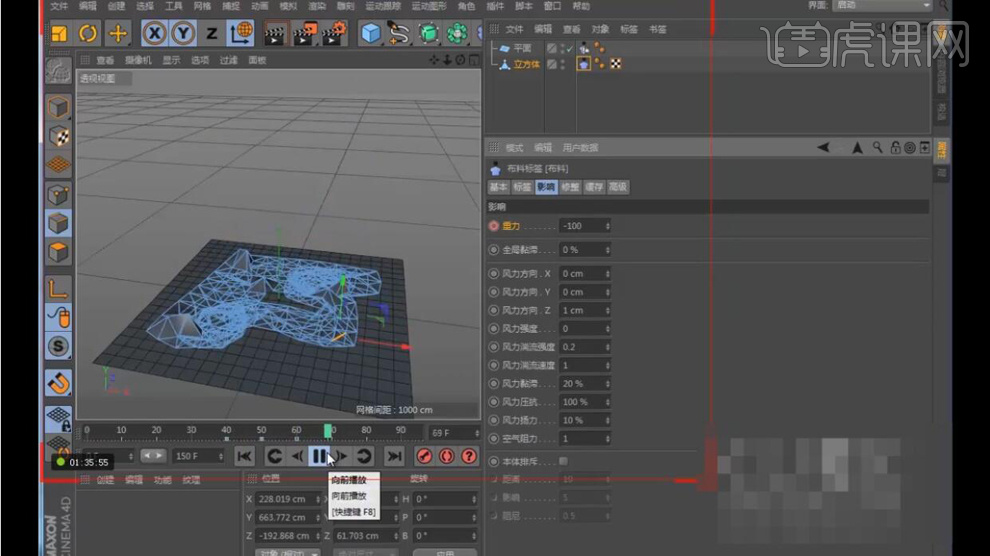
15.在选择【布料标签】-【缓存】-【计算缓存】。
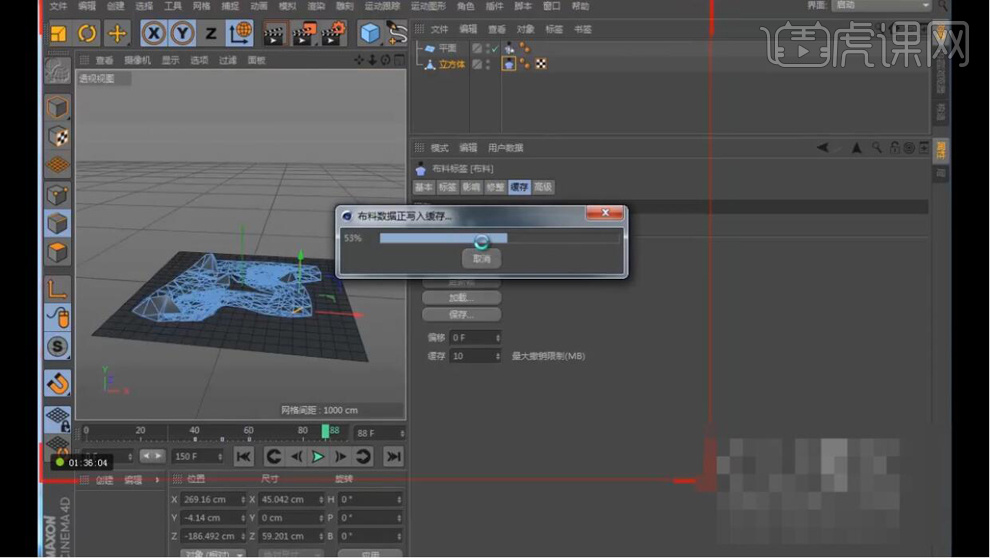
16.在选择立方体【坐标】,在选择下面的任何属性右键选择【动画】-【增加轨迹】。在点击【Shift+F3】调出【时间线窗口】,在点击【功能】-【烘焙对象】,在勾选【清空轨迹】和【PLA】,在点击【确定】。
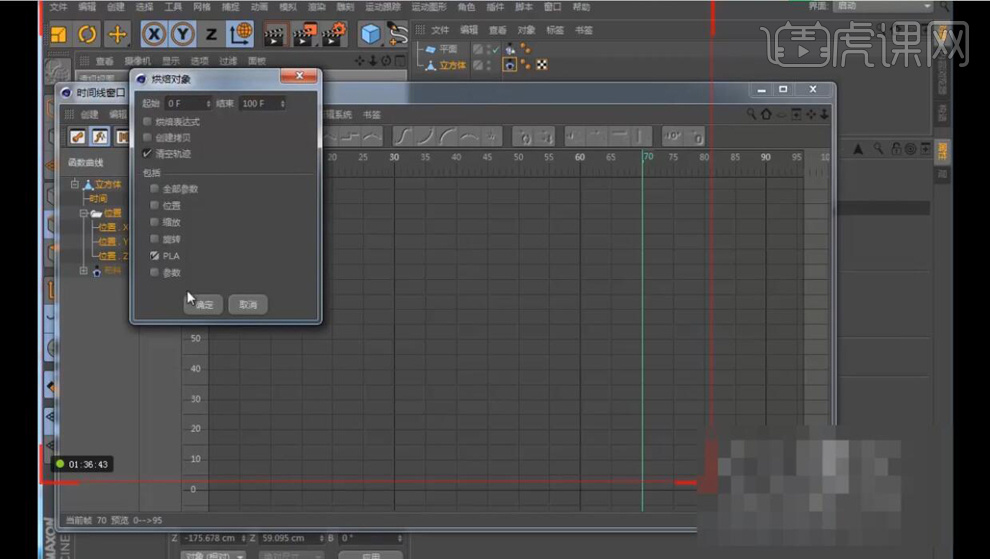
17.在将里面的【布料】删除,在将标签也进行删除。在全选前100帧的动画关键帧在右键选择【反转序列】将关键帧的顺序进行颠倒。

18.在【Shift+F3】调出【时间线窗口】,将前面30帧没有动效的关键帧都删除,在新建一个【颤动】作为立方体的子级。
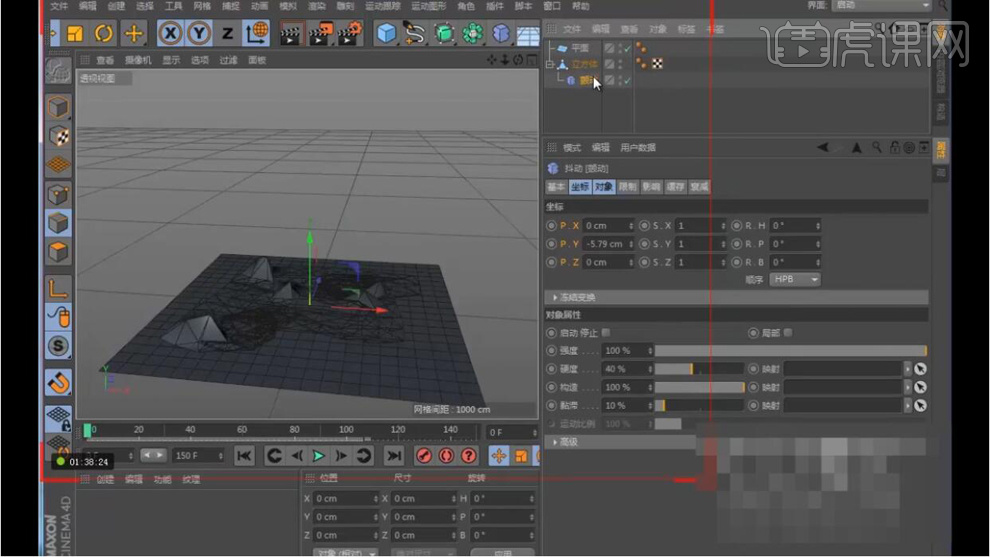
19.在新建一个【晶格】作为立方体的父级,再将【圆柱半径】设为2cm,【球体半径】设为5cm。

20.在新建材质球添加到晶格上,在勾选材质球的【颜色】对颜色进行设置,在勾选【反射】。
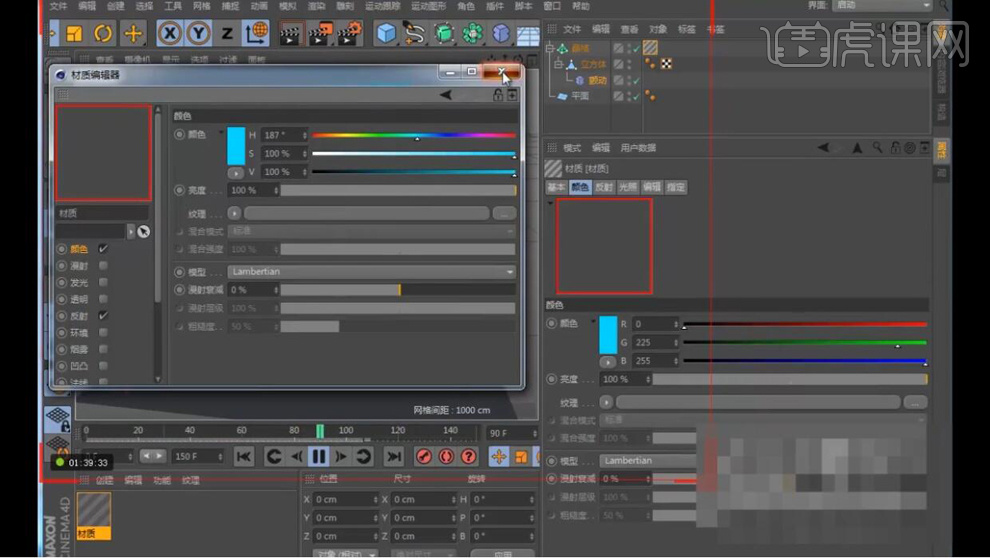
21.再将晶格下面的立方体按【Ctrl】键在复制一层。再将立方体【平滑标签】-【平滑着色角度】设为0度。

22.在【面模式】下选择底面的一个面,在点击插件【Unfurl Easy Setup】在点击立方体后面增加的【标签】,在点击下面的【Add Selected Polygons】,在点击【Apply】。
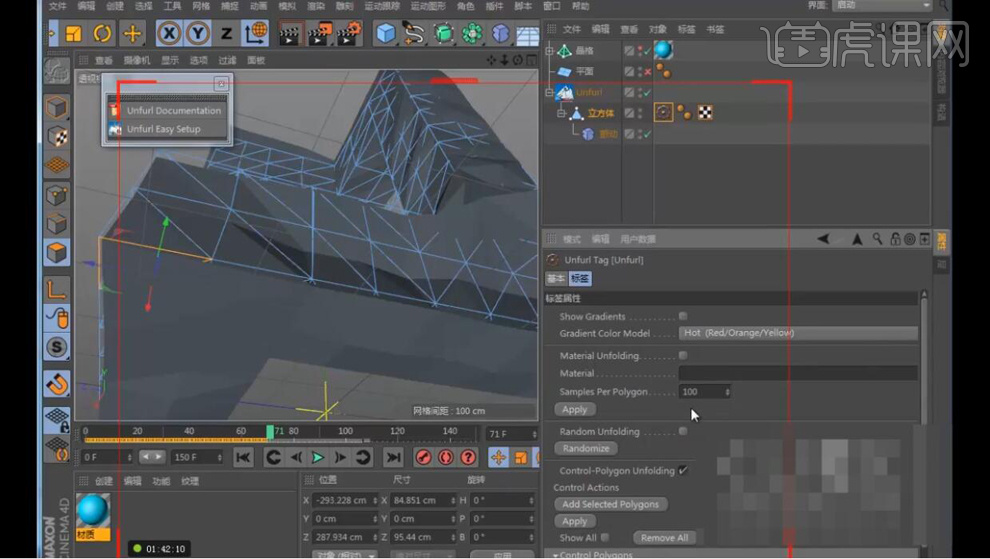
23.再给Unfurl-【Unfurl Amount】在20帧设为0打上关键帧,在100帧在设为100在打上关键帧。

24.在新建一个【布料曲面】作为Unfurl的父级,再将【布料曲面】的【厚度】设为2cm。
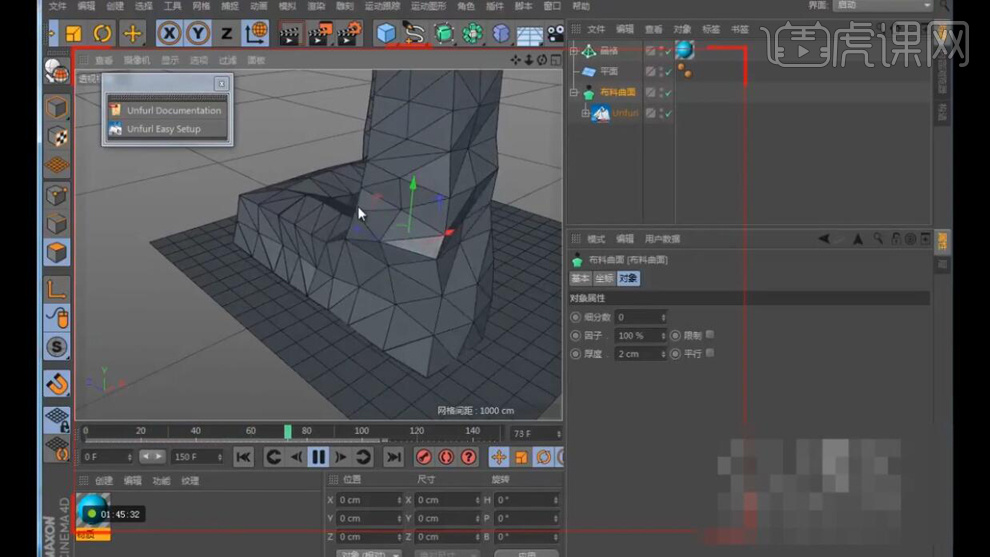
25.在新建一个文件,在新建一个【球体模型】,再将【分段】设为24,【类型】设为二十面体。
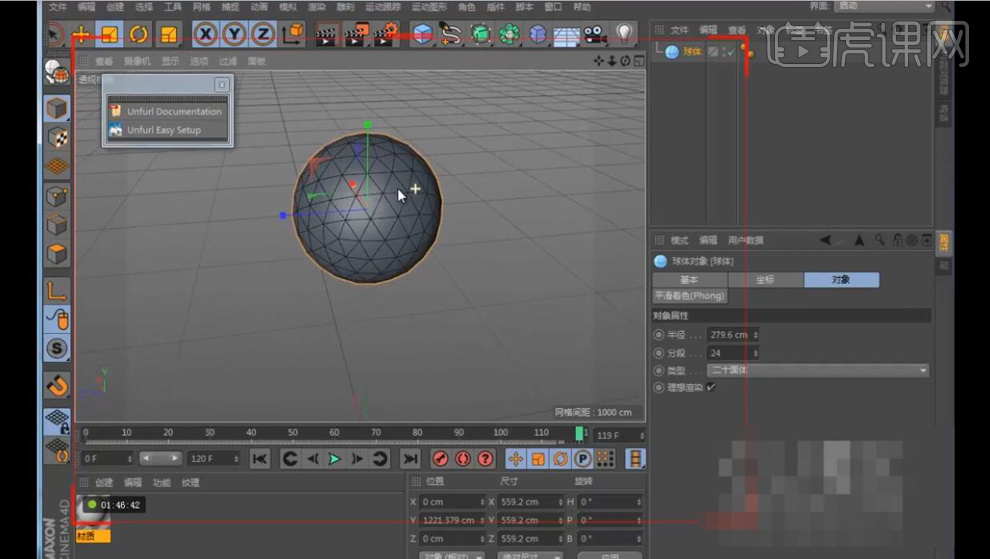
26.再将球体按【C】键转换为可编辑对象,在新建一个【克隆】作为球体的父级,再将【数量】设为6,【位置】都设为0,在新建一个【随机】。
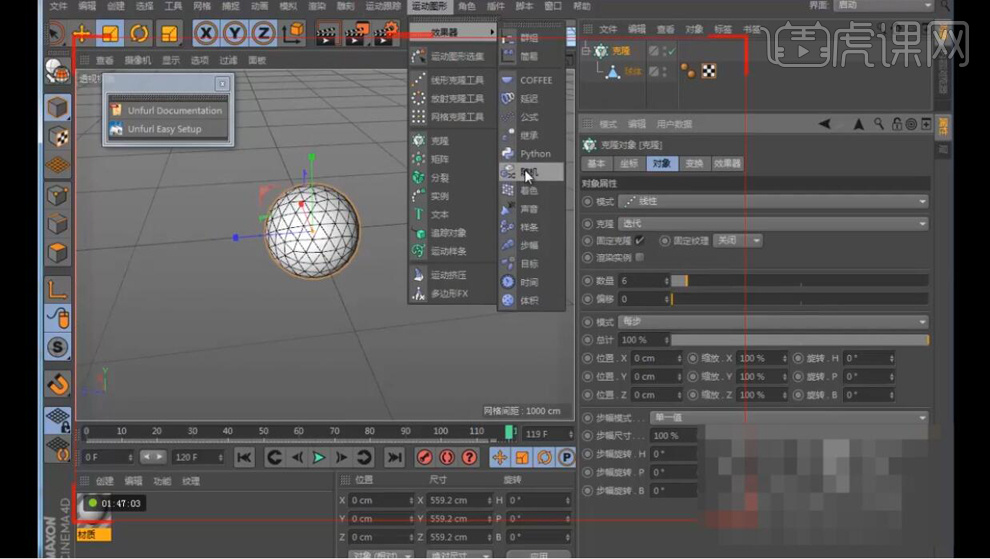
27.在对随机的【参数】-【位置】进行调整。
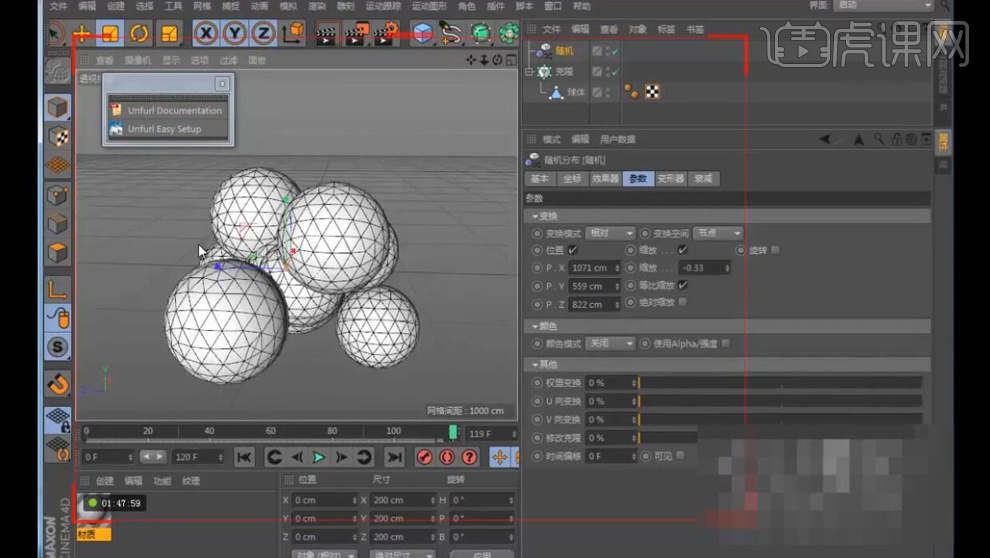
28.在新建一个【融球】作为【克隆】的父级,再将【对象】-【外壳数值】设为70%,【编辑器细分】设为80cm,再将【渲染器细分】设为80cm。
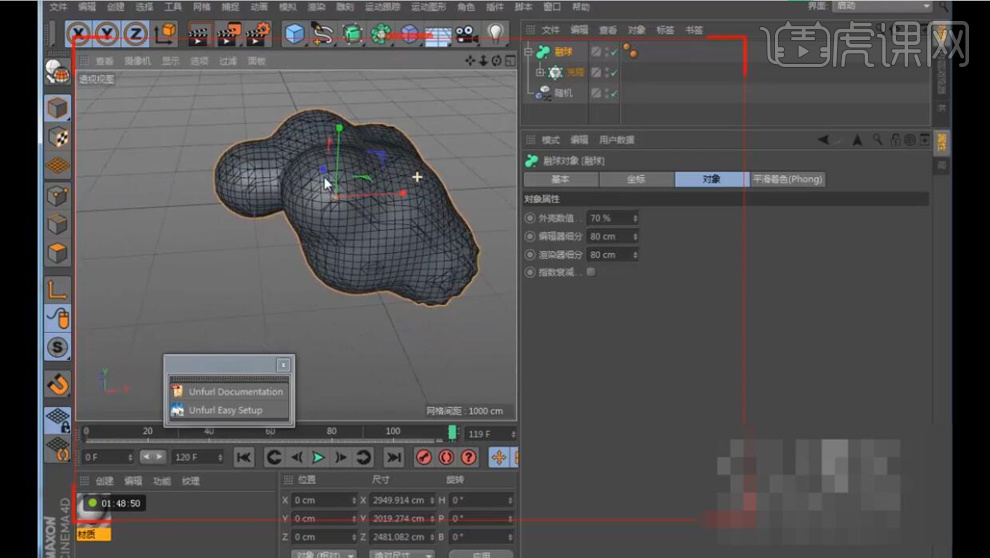
29.再将融球右键选择【当前转对象】,在新建一个【减面】作为C掉的融球的子级,将【削减强度】设为95%。
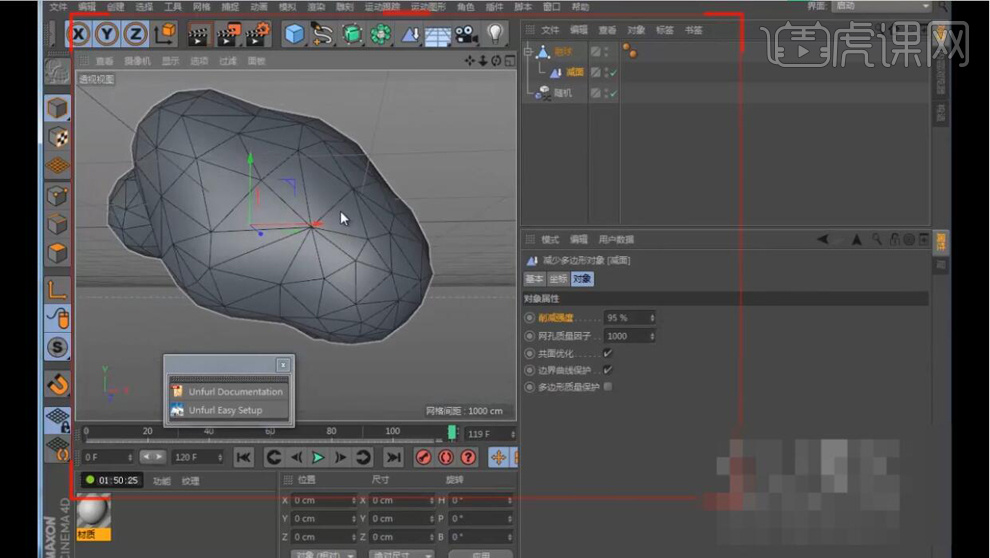
30.在选择融球右键选择【当前转对象】,再将【平滑标签】的【角度限制】勾选,再将【平滑着色角度】设为0度。
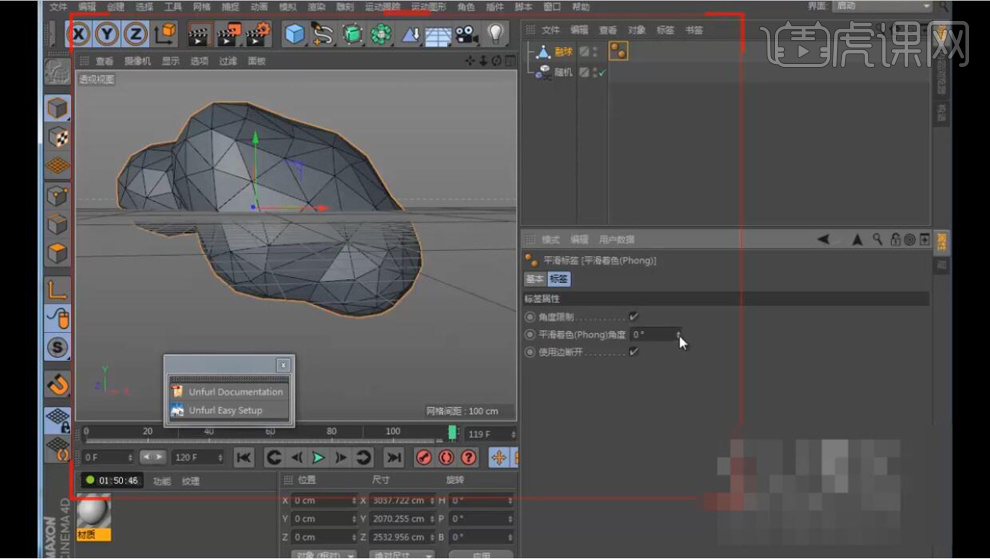
31.在新建一个【克隆】作为融球的父级,在新建一个【圆环样条线】,再将圆环拖到【克隆】-【对象】上。
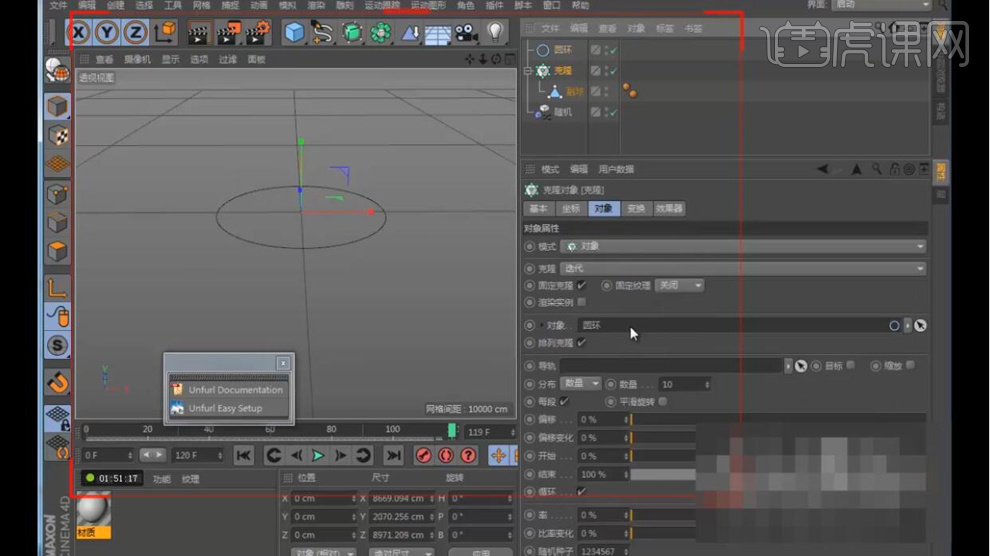
32.再将圆环的【半径】值增加。
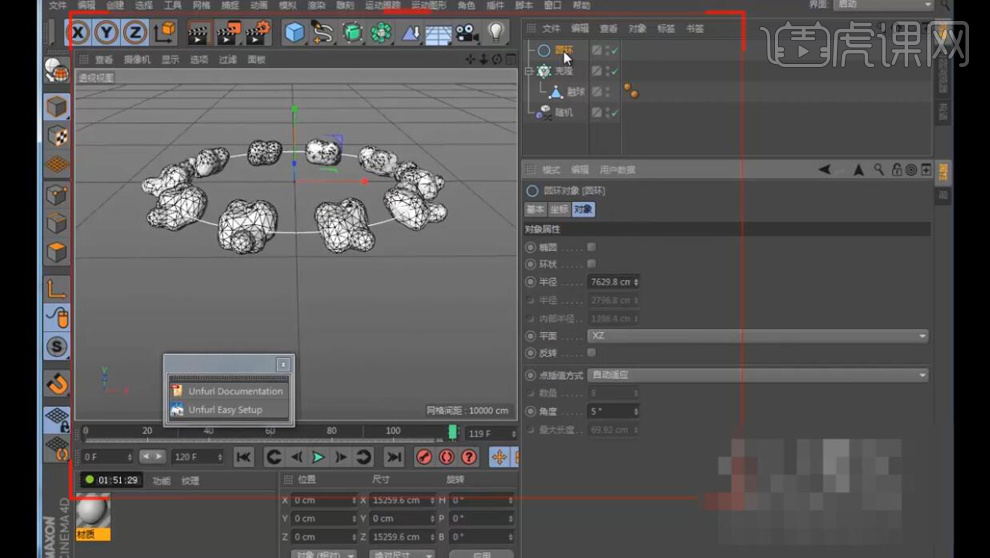
33.再将克隆【对象】-【平滑旋转】勾选,再将【率】设为5%。

34.在新建一个随机作为克隆的父级,再将【效果器】-【随机模式】选择【燥波】,在对【参数】下面的【位置】勾选进行调整。
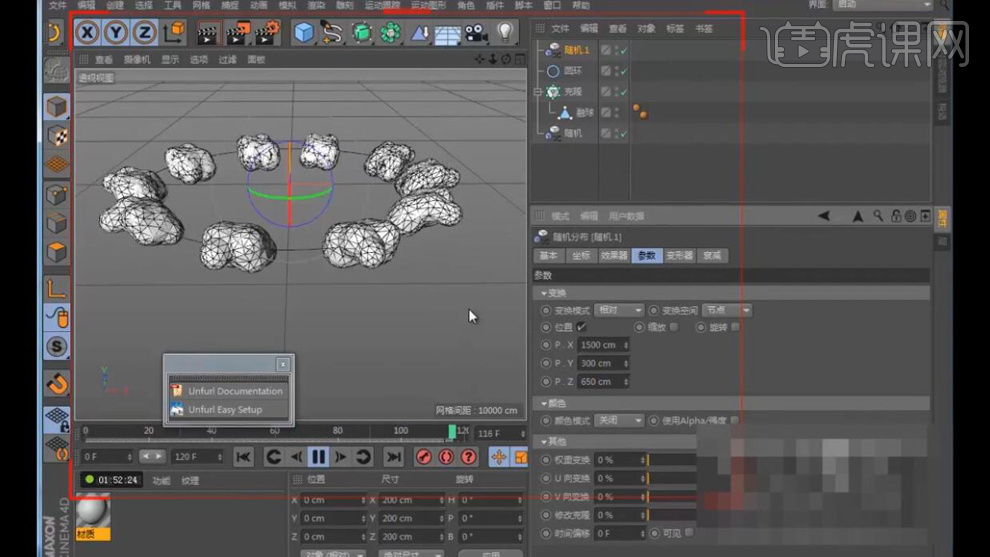
35.在新建一个随机,作为融球的子级,再将【变形器】-【变形】设为点,再将【效果器】-【随机模式】选择【燥波】,再将【空间】设为UV,再将【动画速率】设为25%。
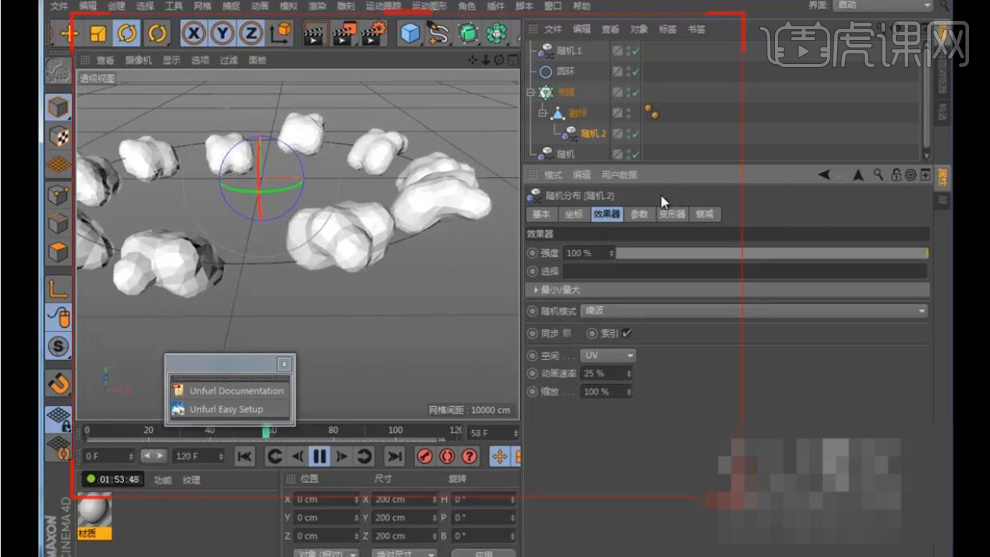
36.在新建一个【简易】,在对【参数】里面的位置和【缩放】进行调整,在对【衰减】进行调整。
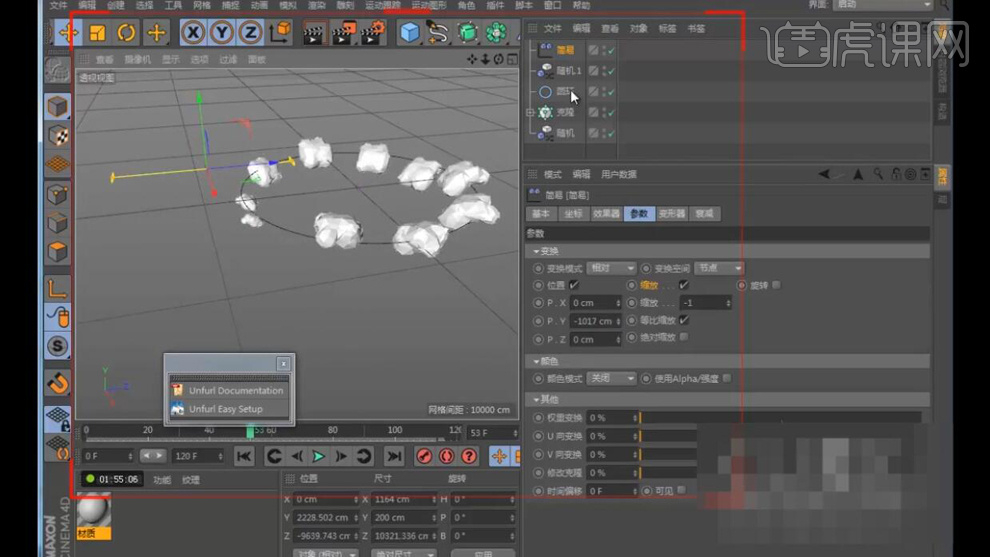
37.再给【简易】的【位置Z】进行调整,在新建一个【延迟】,再将【强度】设为77%。
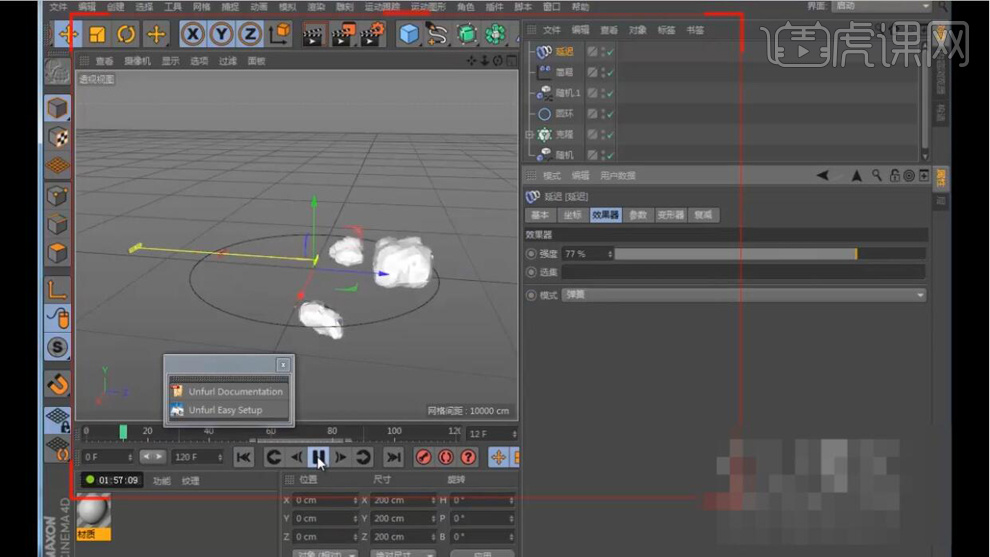
38.最终效果如图所示。
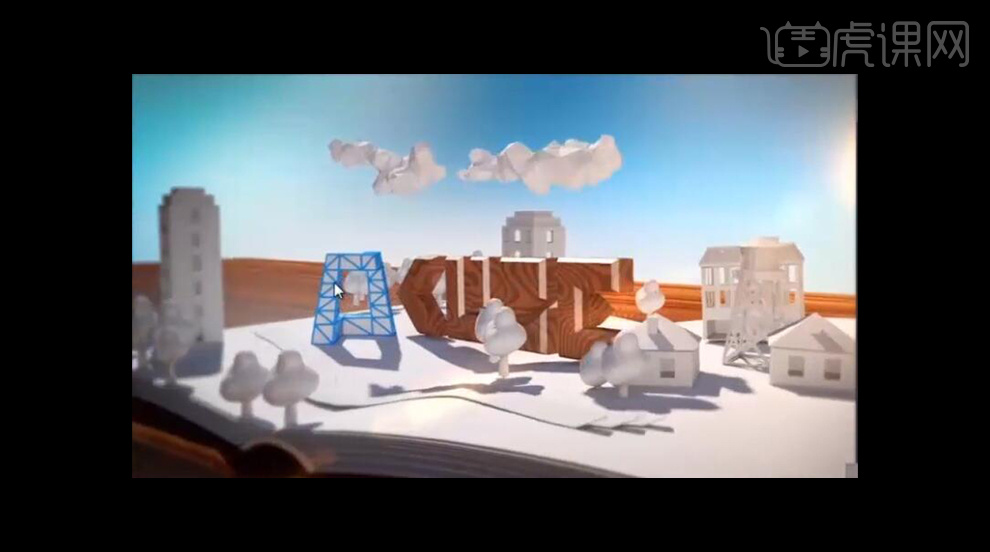
1.本课主要内容具体如图所示。

2.【打开】C4D素材,【关闭】细分曲面与样条约束,点击【面模式】,选择【面】,【右键】翻转法线,【打开】细分曲面与样条约束,具体如图所示。

3.点击【Redshift】-【Redshift RenderView】,将【视窗】拖动到【左侧】。点击【Redshift】-【Lights】-【Dome Light】,调整【Path】选择文件,调整【参数】,具体如图示。

4.点击【Redshif】-【Materials】-【Materials】-【Material】,将【材质球】拖动到【水母】上,双击【材质球】材质编辑器,点击【Edit Shader Graph】,调整【Weight】0,具体如图示。
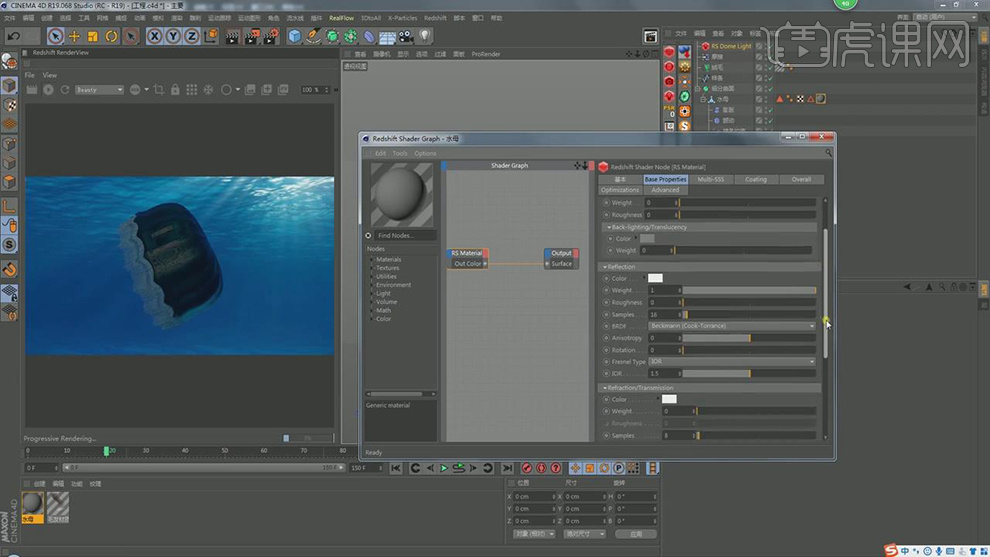
5.调整【Base Properties】参数,具体参数效果如图示。
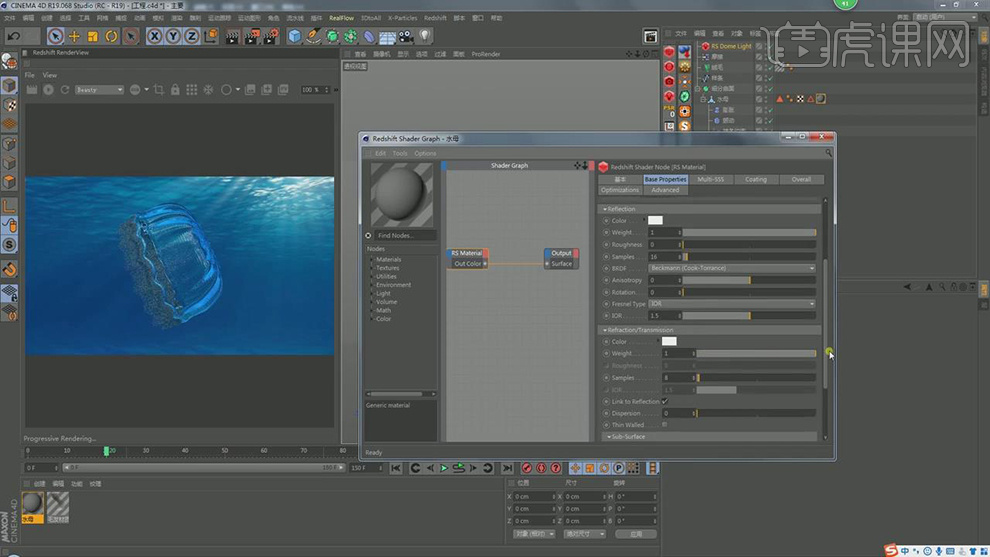
6.点击【Redshift】-【Cameras】-【Standard】,调整【摄像机】与【Dome Light】位置,具体如图示。

7.点击【Base Properties】参数,调整【Roughness】0.244,具体如图示。
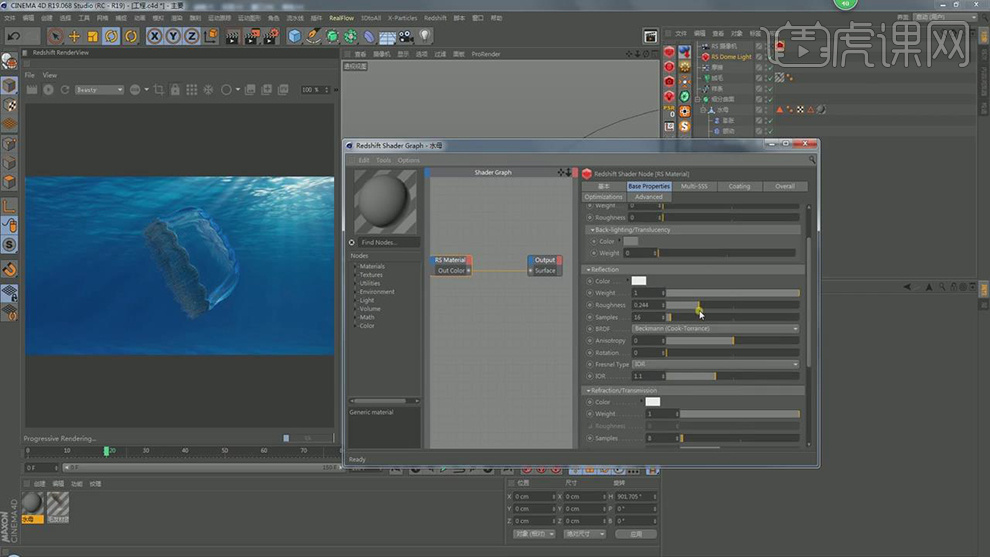
8.点击【Redshift】-【Light】-【Area Light】,按【T】放大调整,点击【窗口】-【新建视图面板】,调整【位置】与【灯光】参数,具体如图示。

9.按【Ctrl+移动复制】灯光,点击【摄像机】-【设置活动对象为摄像机】,调整【位置】,调整【灯光】参数,具体如图示。
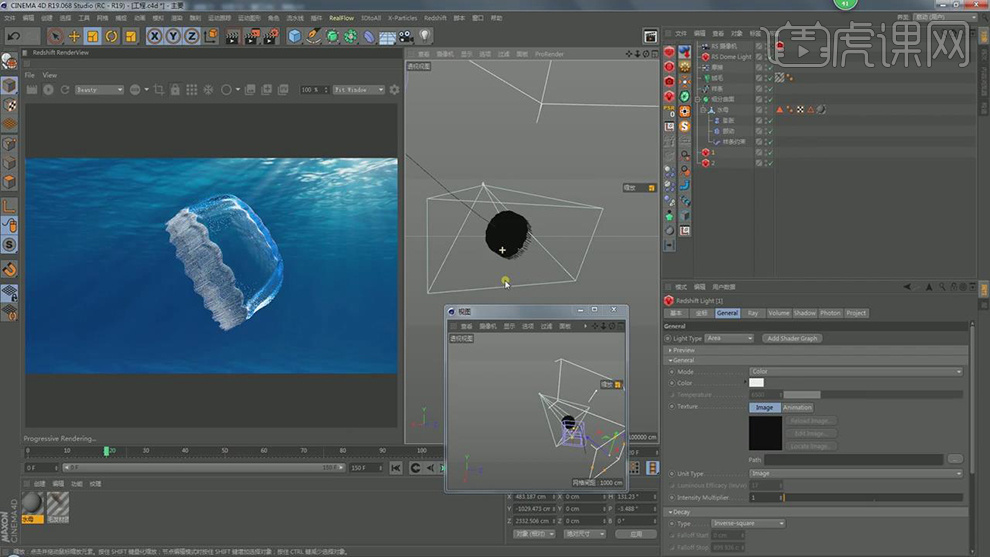
10.双击【材质球】材质编辑器,调整【材质球】参数,具体参数效果如图示。
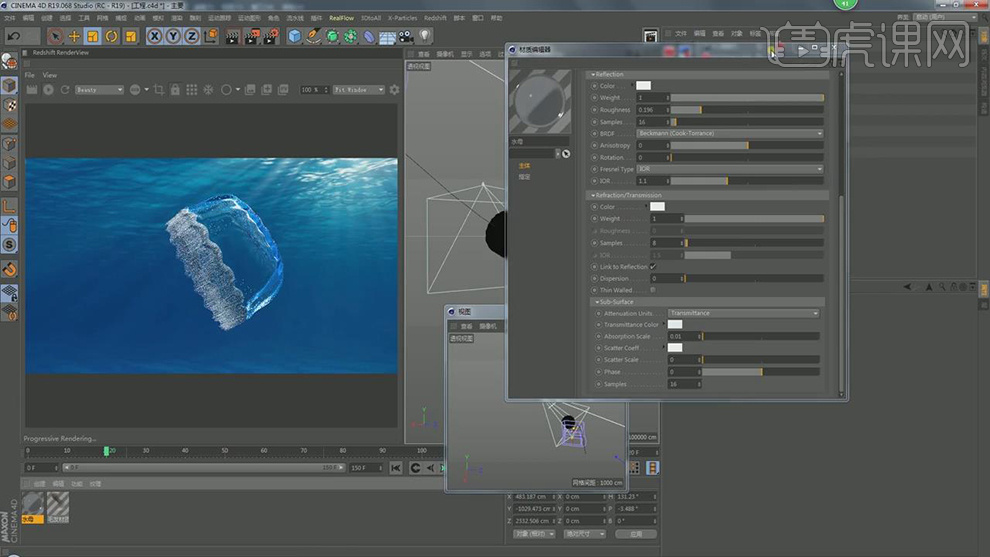
11.选择【绒毛】面板,调整【引导线】数量132。【毛发】数量200,具体如图示。

12.选择【水母】,点击【面模式】,选择【面】,点击【模拟】-【毛发选择】-【添加毛发】,调整【引导线】长度1500cm,【数量】50,【分段】60。调整【毛发】数量50,具体如图示。

13.双击毛发【材质】材质编辑器,调整【长度】变化20%。点击毛发【生成】面板, 调整【类型】三角形。调整【粗细】参数,具体参数如图示。

14.将【水母】从【细分曲面】拖动出来,点击【插件】-【Nitrobake 202】,点击【动画】,点击【烘焙】,具体如图示。

15.点击【面模式】,选择【面】,点击【模拟】-【毛发对象】-【添加毛发】,调整【毛发】面板【数量】15,调整【引导新】数量15。点击【Redshift】-【Redshift RenderView】,具体如图示。

16.双击毛发【材质】材质编辑器,调整【粗细】参数,点击毛发【生成】面板, 调整【类型】三角形,具体参数如图示。

17.将【毛发】材质拖动到【水母】上,调整【引导线】数量30,选择【水母】,【右键】角色标签-【毛发碰撞】。点击【模拟】-【粒子】-【湍流】,调整【湍流】弧度10cm,将【湍流】拖动到毛发【影响】,调整【模式】包括,具体如图示。

18.【湍流】面板,调整【对象】频率与缩放【参数】,具体参数如图示。

19.点击【渲染器】Redshift。双击【材质球】,调整【Base Properties】面板参数,具体如图示。
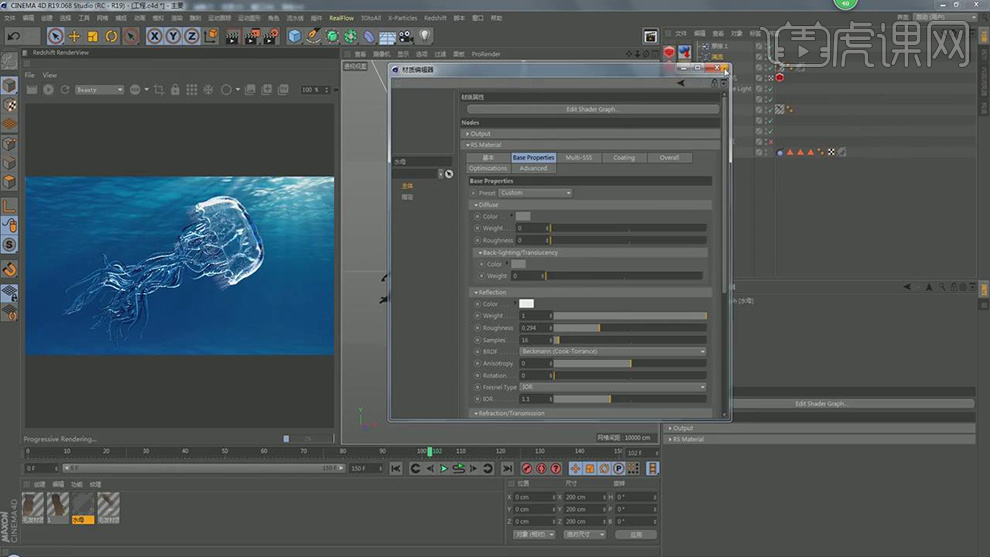
20.将【水母】拖动到【细分曲面】上。调整【影响】面板参数,具体如图示。

21.按【Ctrl+移动复制】灯光,点击【摄像机】-【设置活动对象为摄像机】,调整【灯光】强度1,具体如图示。
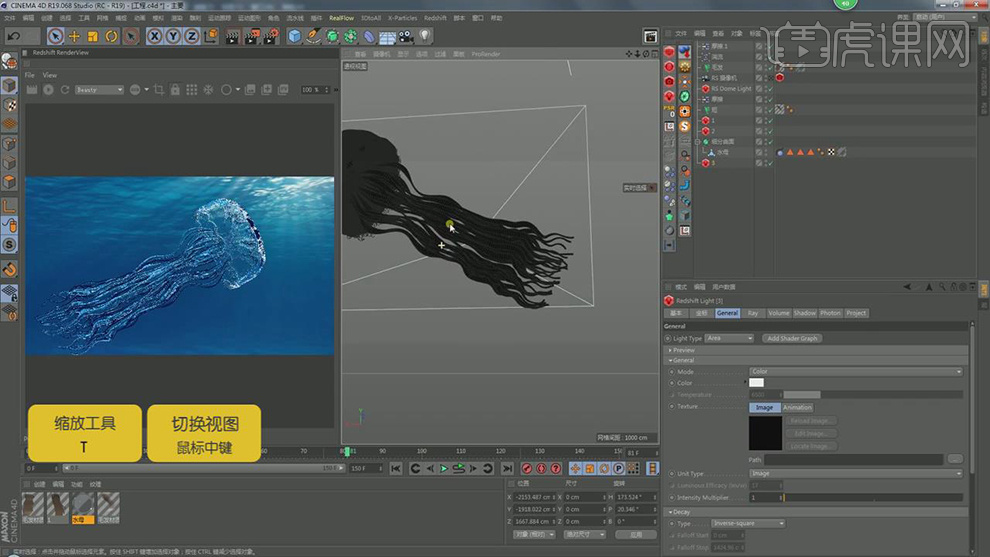
22.点击【渲染设置】,调整【渲染器】Redshift,调整【Memory】参数,具体参数如图示。
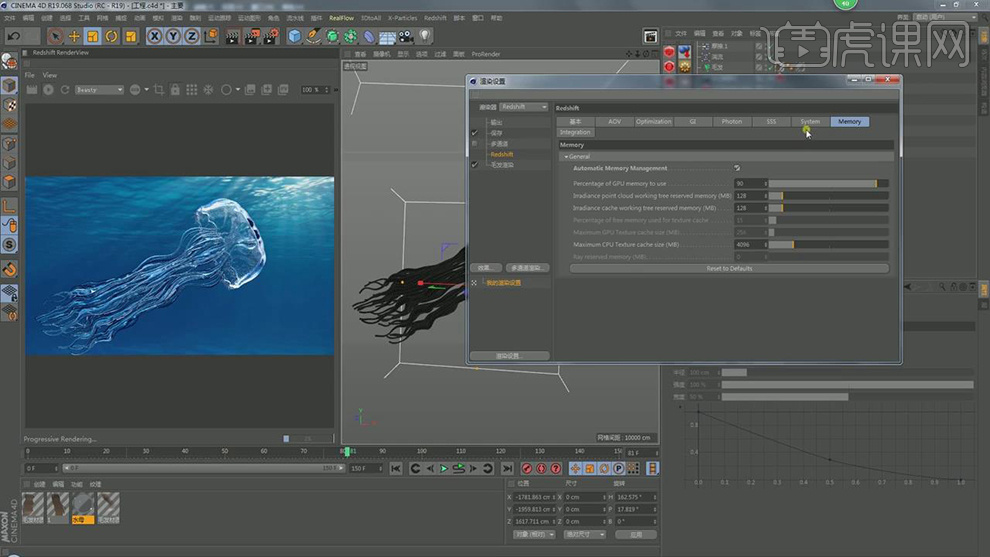
23.【Redshift】面板,调整【System】面板参数,具体参数如图示。

24.【Redshift】面板,调整【GI】面板参数,具体参数如图示。
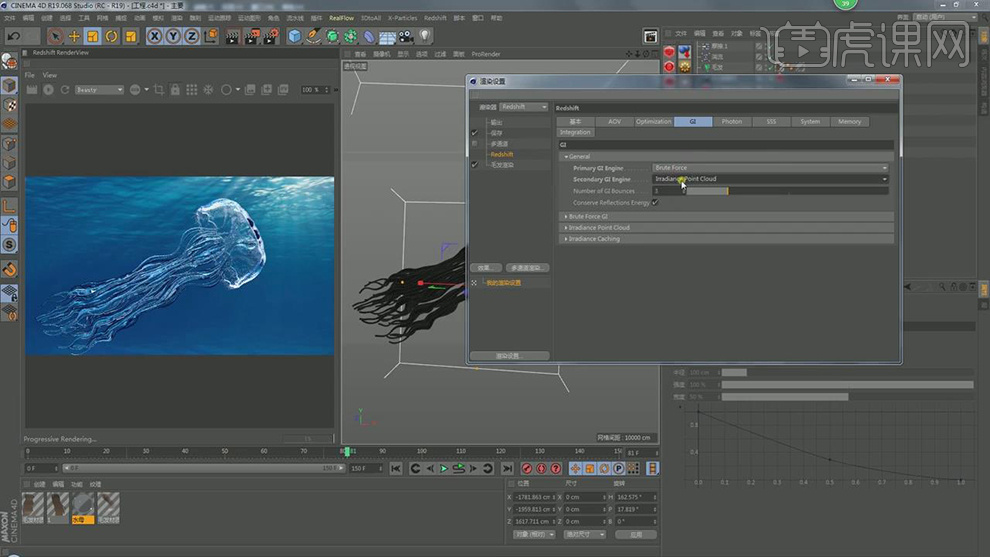
25.【Redshift】面板,调整【基本】面板参数,具体参数如图示。
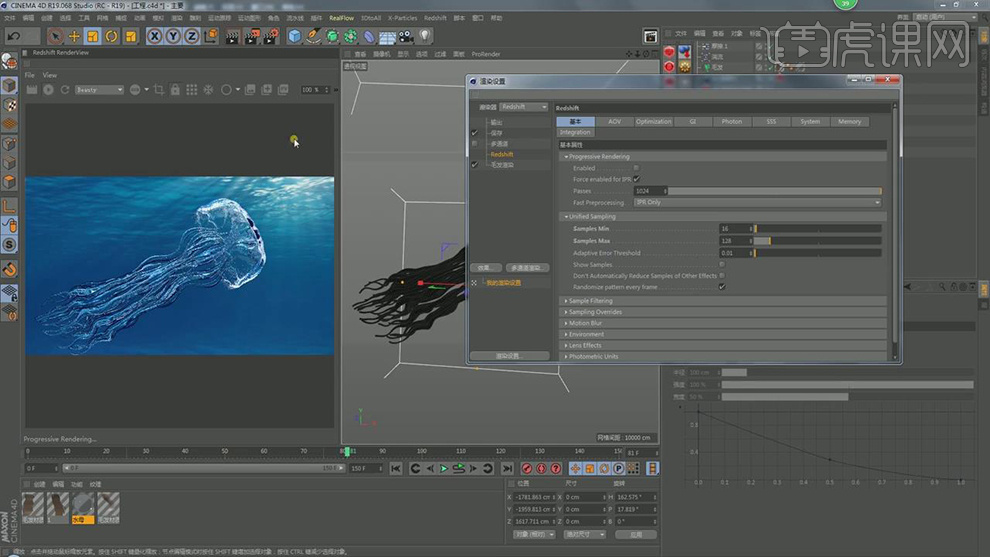
26.点击【渲染】,具体如图所示。
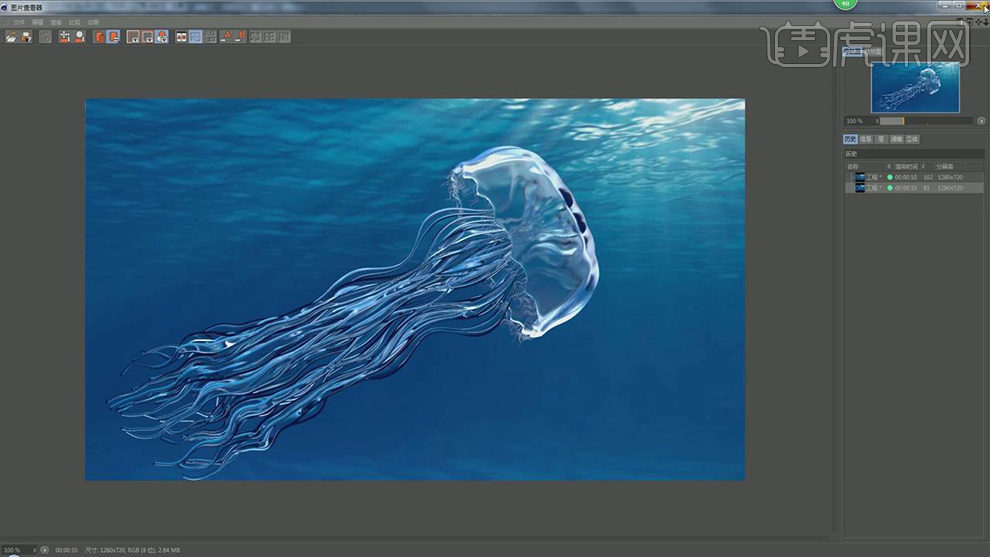
1.打开软件C4D,新建一个【球体模型】,在【对象】中进行设置。
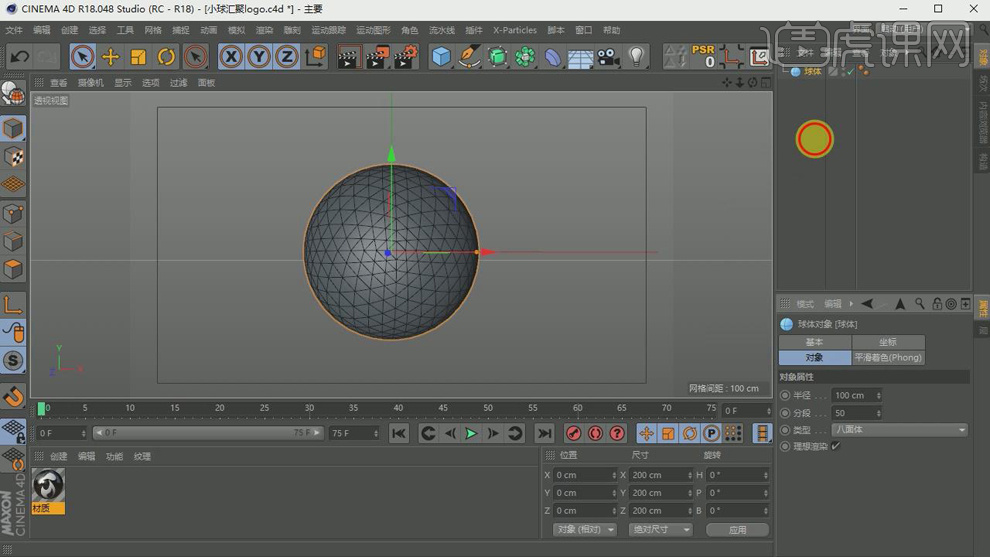
2.在新建一个【球体模型】,对【对象】进行设置,按住【Alt】键新建一个【克隆】,将球体作为子级,再对【对象】进行设置。
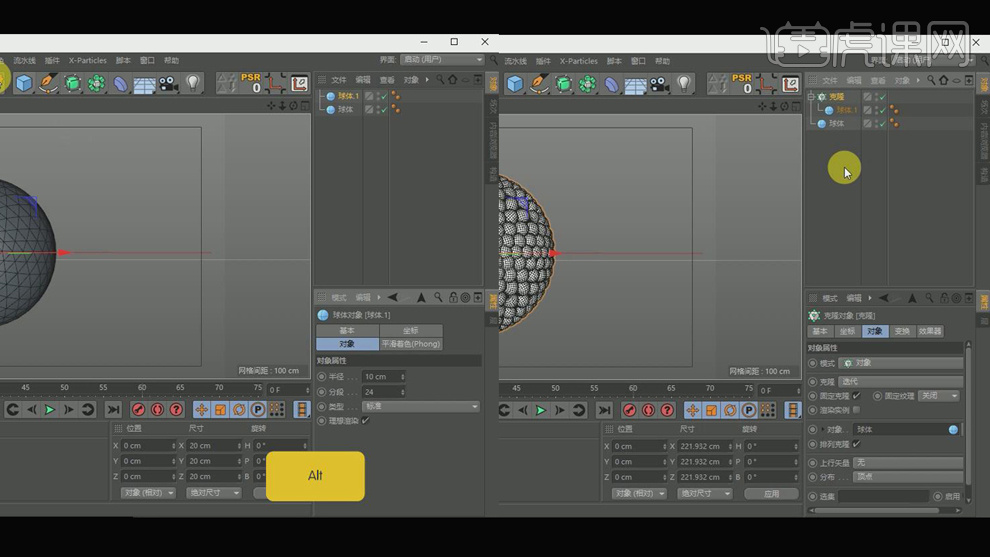
3.在新建一个【随机】,再对【随机】-【参数】进行设置,在选择【克隆】右键选择【刚体】。
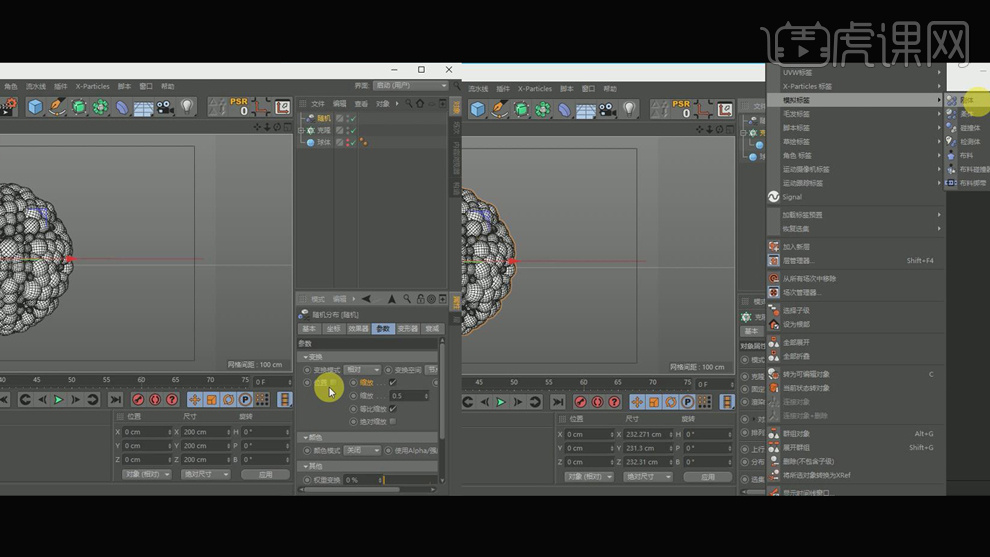
4.再对克隆的【碰撞】和【力】进行设置,再将【渲染设置】和【工程设置】的帧数都设为25帧。【Ctrl+D】调出【工程】,将重力设为0。选中克隆的球体按【C】键转换成可编辑的。
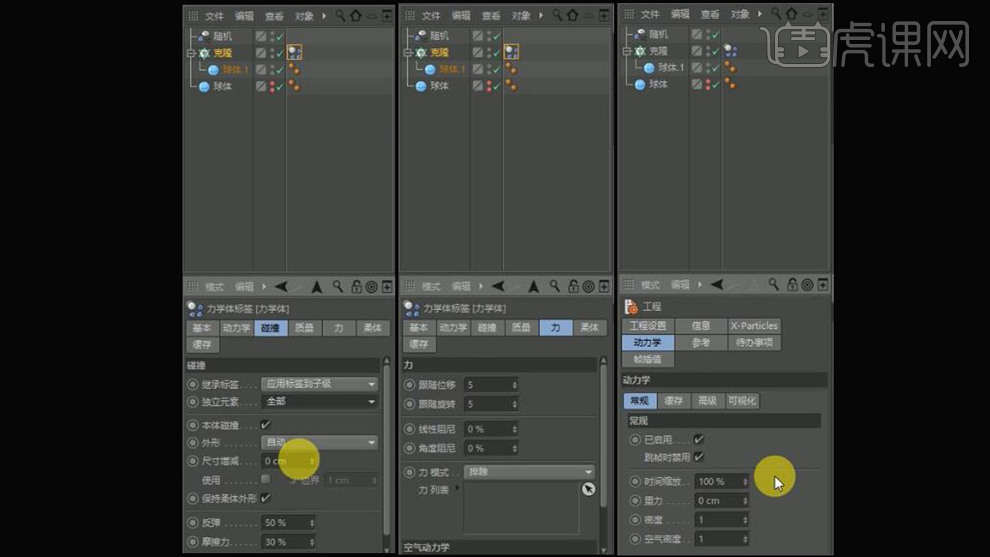
5.新建材质球添加到【克隆】球体上,新建一个【摄像机】,再对摄像机进行设置。
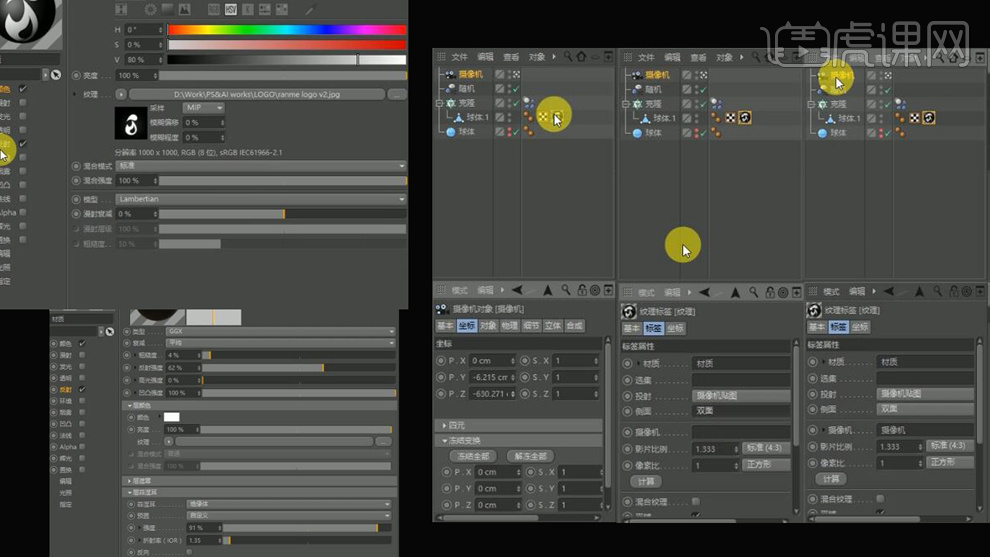
6.给摄像机重命名为【投射摄像机】,在复制一层命名为【渲染摄像机】。

7.复制一份【克隆】作为备份,在选择【克隆】小球中每个小球的UVW标签全部删除,再选中所以的标签右键选择生成UVW标签。
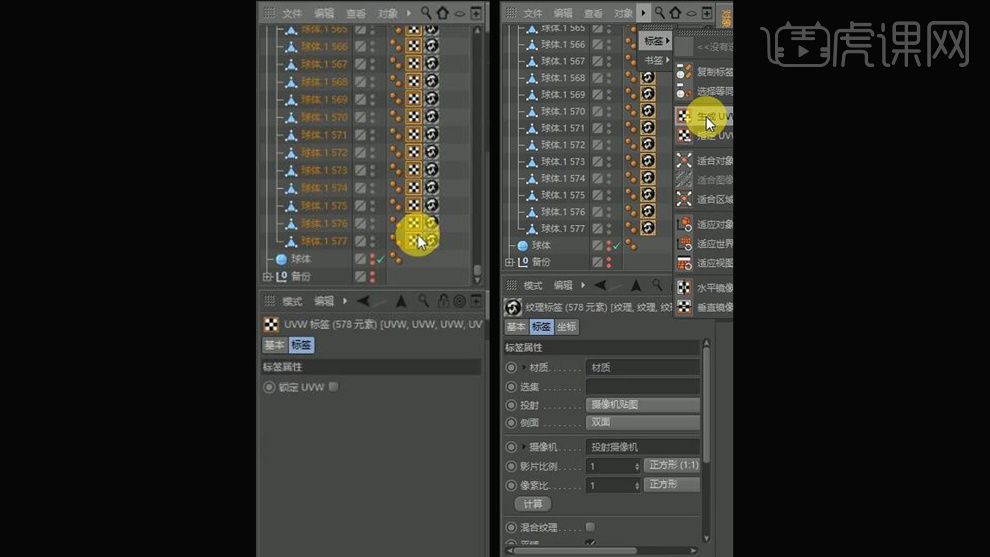
8.给克隆新建一个【分裂】,重命名为目标对象,对【对象】进行设置,在复制一层命名为运动对象。新建一个【继承】,将目标对象拖到对象中,勾选变体运动对象。
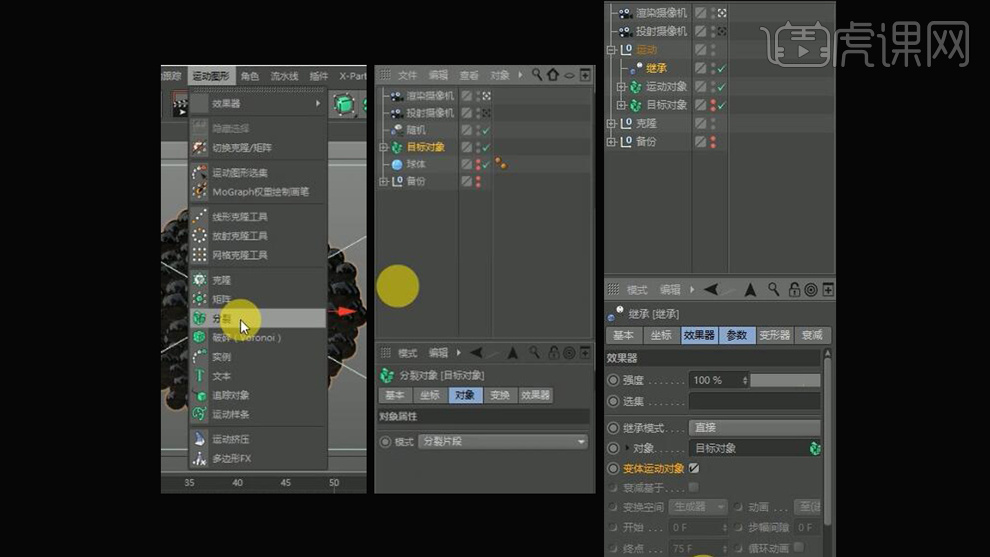
9.再对【继承】下面的【衰减】进行设置。

10.在Z轴的位置打上关键帧,后移几帧位置移动在打上关键帧。
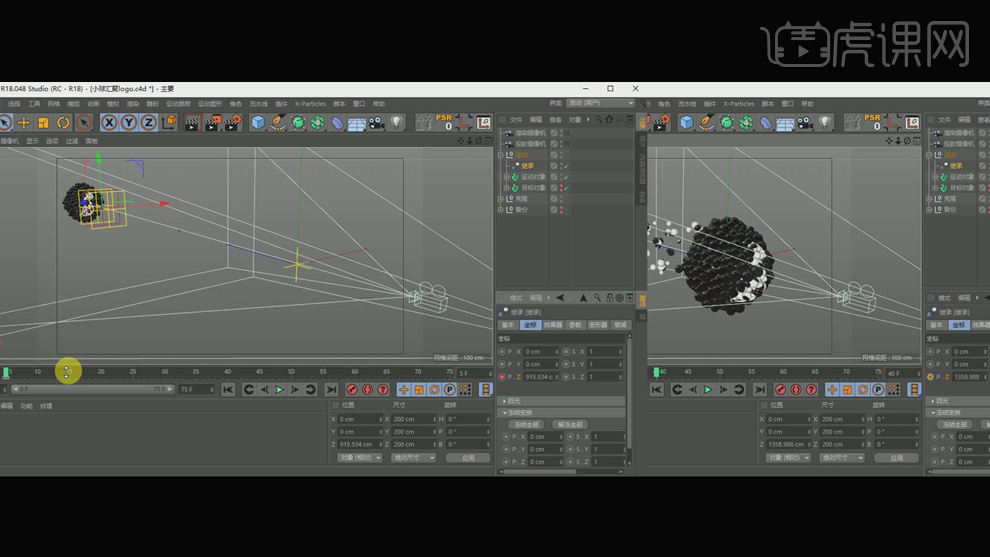
11.再给目标对象的旋转都打上关键帧,后移几帧进行旋转再打上关键帧。
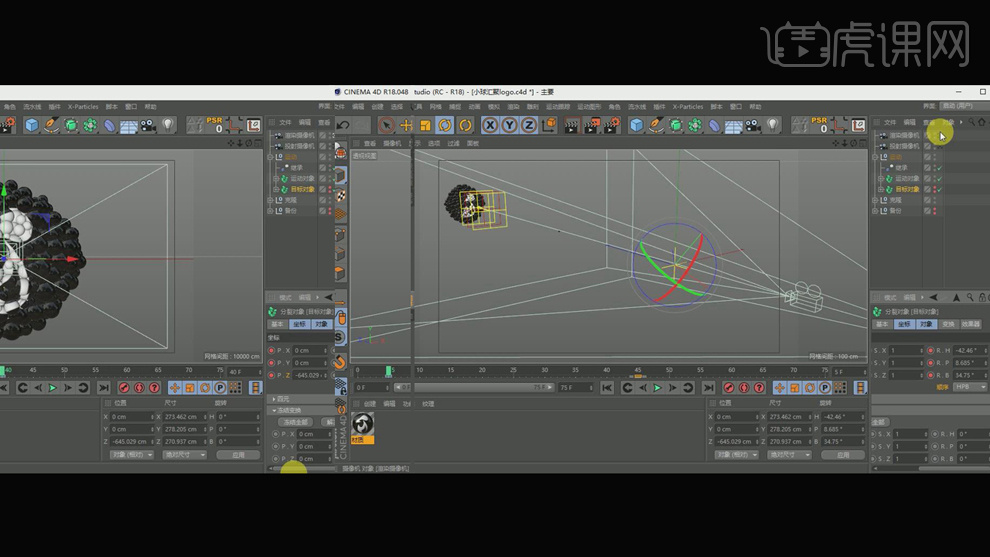
12.在新建一个【随机】,在对【参数】进行设置,再给【强度】设为100%打上关键帧,在0帧的时候设为0再打上关键帧。
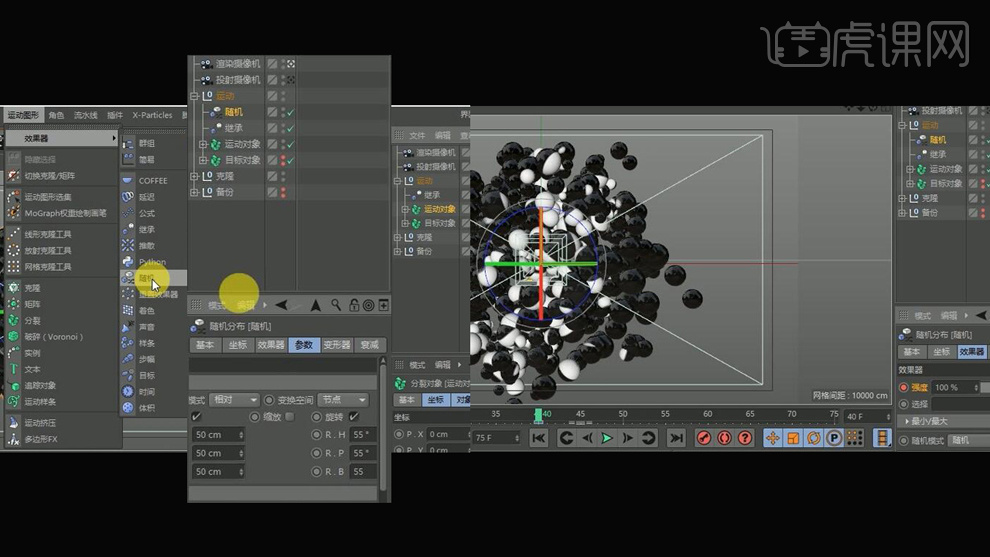
13.新建一个【简易】效果,再对【参数】和【衰减】进行设置。将【简易】作为【继承】的子级。
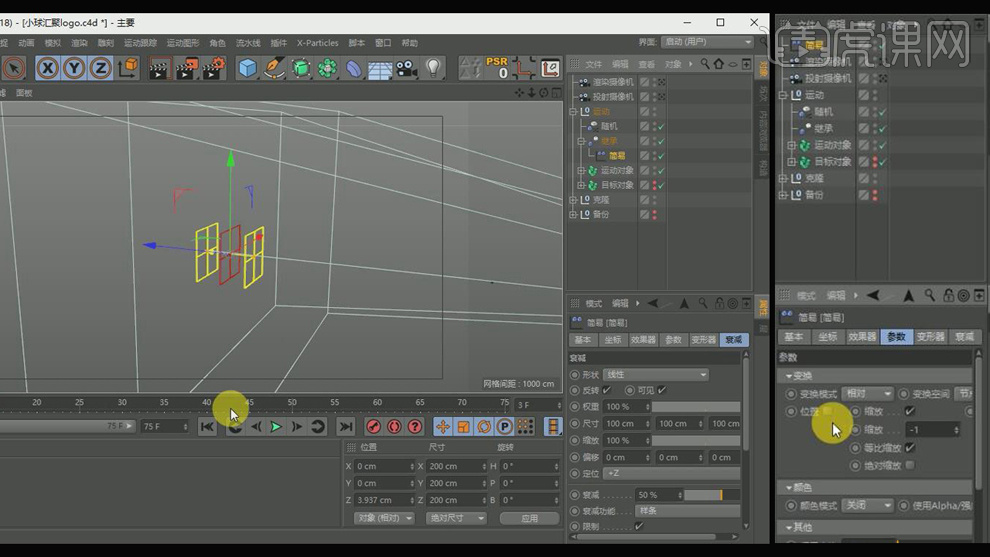
14.再给运动右键添加一个刚体标签,再对【动力学】【碰撞】和【力】进行设置。再给【旋转】和【位移】设为50打上关键帧。
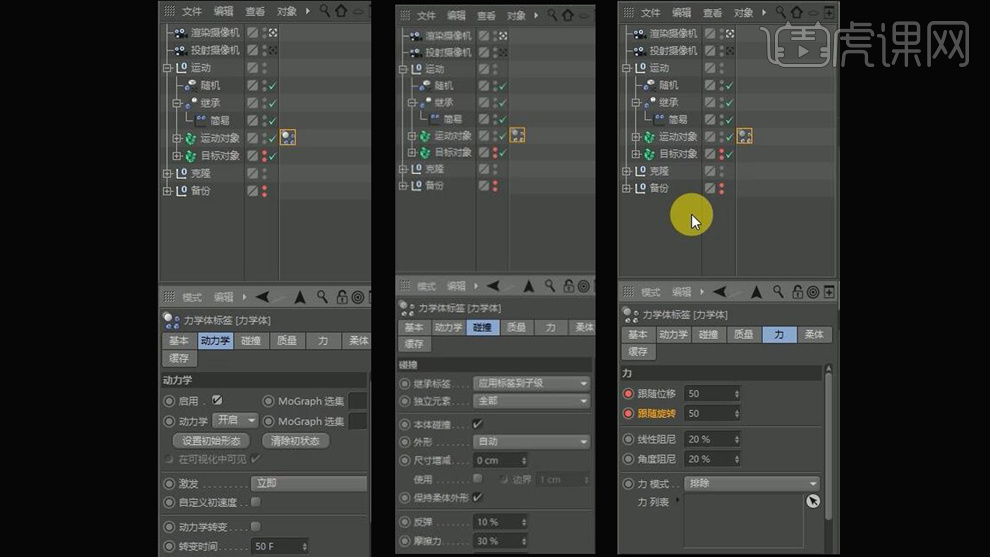
15.新建一个【湍流】,再对参数进行设置,给【强度】设为55打上关键帧,后移几帧设为0再打上关键帧。
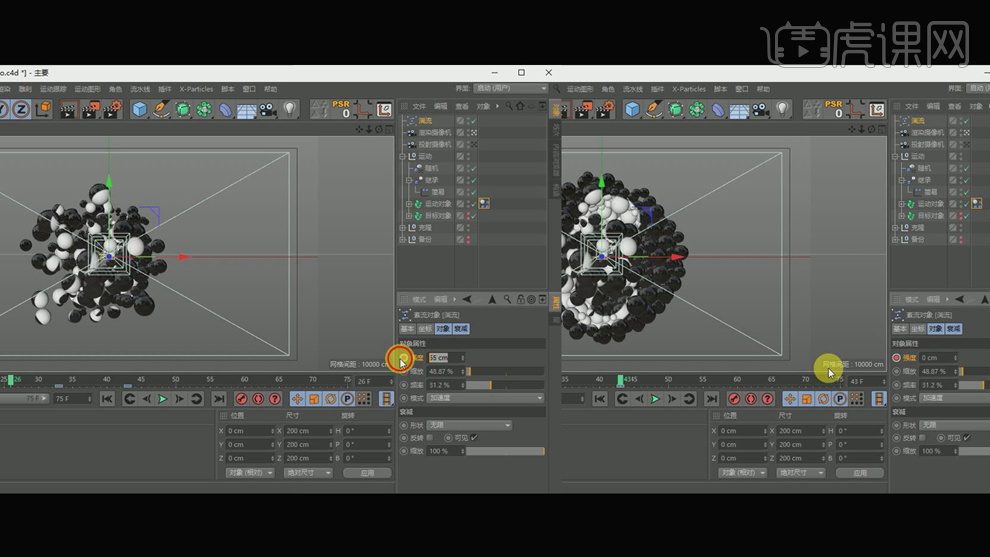
16.再给渲染摄像机的位置三个坐标打上关键帧,后移几帧调整位置再打上关键帧。
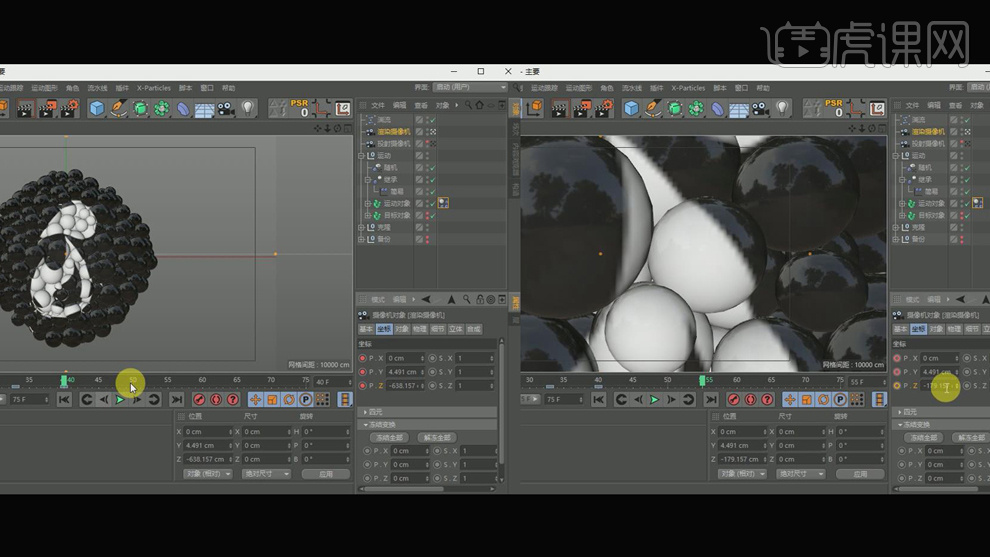
17.新建一个天空,添加材质球,选择纹理添加到材质球上。
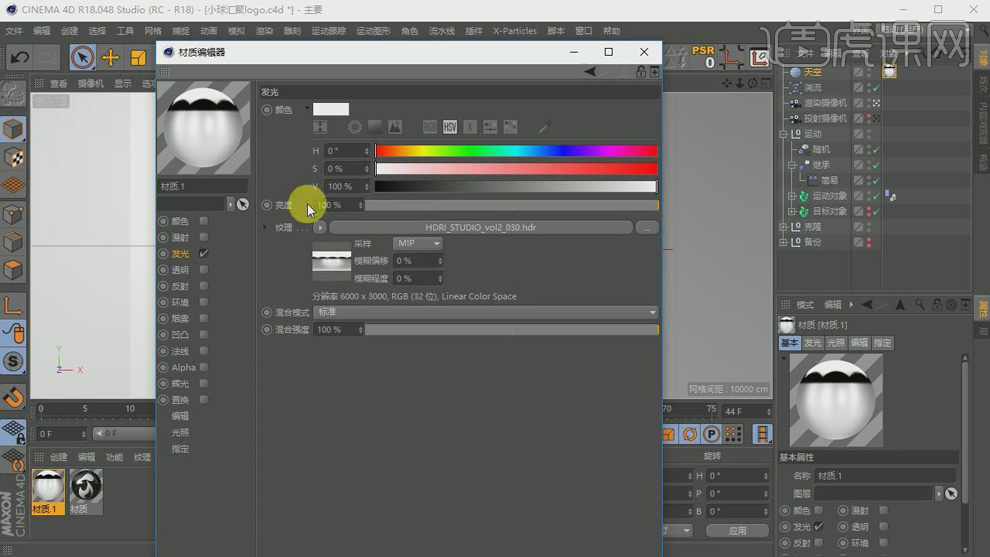
18.再给天空添加【合成】,在【渲染设置】添加【全局光照】,再给渲染摄像机添加背景模糊。

19.渲染输出保存。

20.打开AE将之前渲染好的原始图层和深度通道拖进来打开,新建一个调整图层,添加【曲线】,在新建一个调整图层添加【FL Depth Of Field】效果,创建一个预合成。新建一个纯色层命名为bg,添加【梯度渐变】效果。
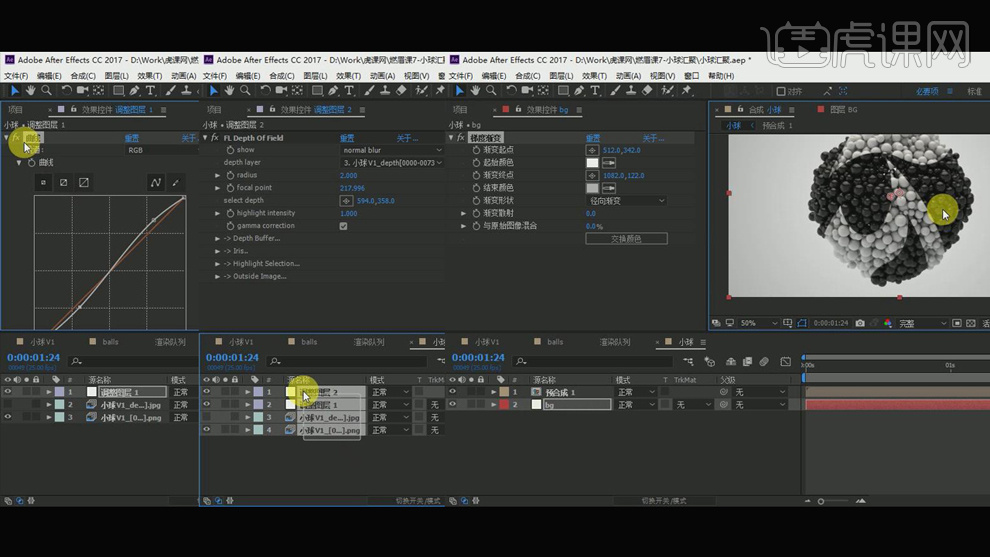
21.再给预合成添加【摄像机镜头模糊】,给【模糊半径】设为5打上关键帧,后移几帧设为0在打上关键帧。再添加【RSMB】效果,再给【Blur Amount】设为0.2打上关键帧,后移几帧设为1.0再打上关键帧。再给【缩放】设为100%打上关键帧,后移几帧设为257%再打上关键帧。
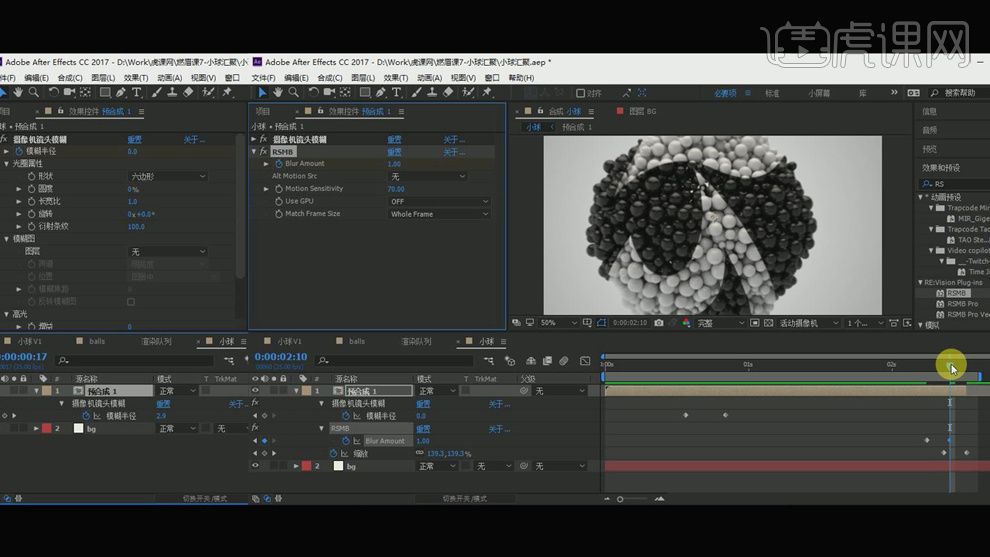
22.最终效果如图所示。
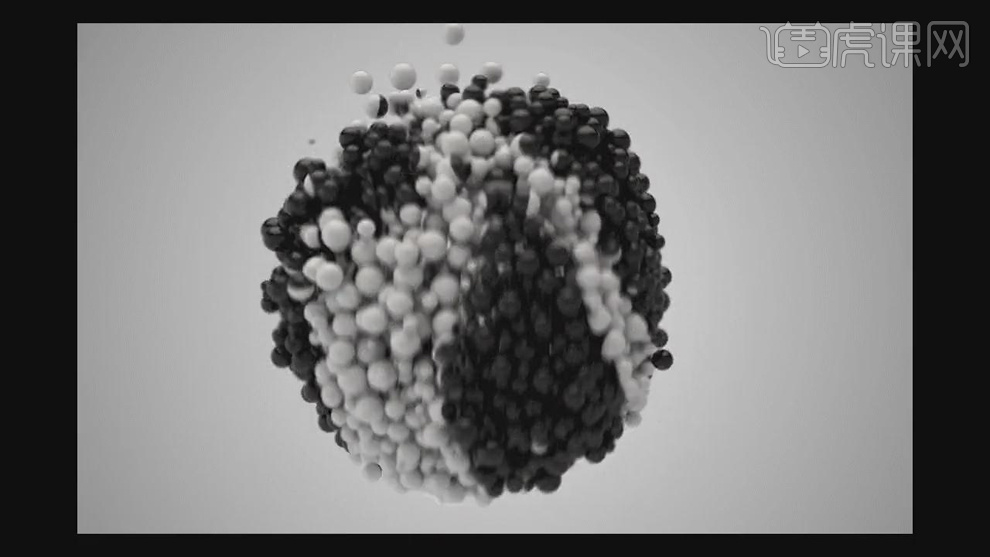
1.本课主要内容具体如图所示。

2.【打开】C4D,使用【草绘】,进行绘制。点击【点模式】,【右键】柔性差值,调整【点】位置,具体如图示。
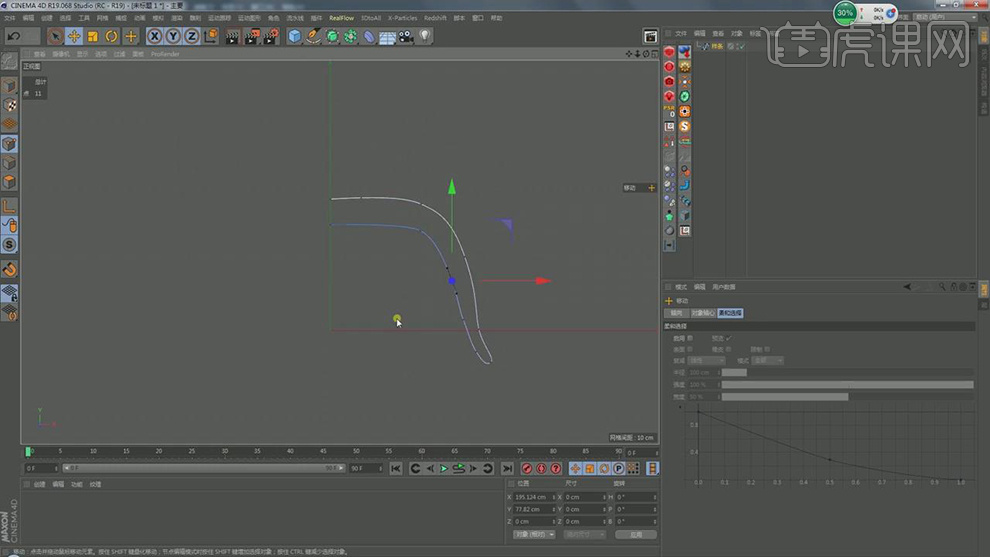
3.点击【旋转】,将【样条】拖动到【旋转】上,调整【细分数】40。调整【样条】点插值方式【统一】,【数量】7。

4.按【Alt+鼠标左键】创建父集添加【细分曲面】。将【旋转】拖动出来,按【C】转换为可编辑对象,【Ctrl+A】全选点,【右键】-【优化】,具体如图示。

5.点击【线模式】,按【Shift】依次选择【线】,按【U-M】路径选择,选择【线】,按【T】将其缩放调整,具体如图示。

6.点击【选择】-【设置选集】,将【旋转】拖动到【细分曲面】上。按【U-L】循环选择工具,选择【顶部】一圈点,向上【拖动】调整,具体如图示。

7.调整【细分曲面】,调整【编辑器细分】1,【渲染器细分】1。点击【文件】-【恢复】,按【Ctrl】选择点将【上方点】取消选择,将【下方点】拖动调整,具体如图示。

8.按【Alt+鼠标左键】创建父集点击【细分曲面】,新建【膨胀】,将【膨胀】拖到【水母】下,点击【匹配到父集】,调整【对象】参数,具体如图示。

9.点击【衰竭】面板,调整【形状】线性,调整【衰竭】面板参数,具体参数如图示。

10.【Ctrl+D】工程面板,调整【帧率】25。点击【渲染设置】,调整【帧频】25。调整【帧总长度】150帧。点击【膨胀】,调整【样条动画速率】62%。按【Ctrl】调整曲线,具体如图示。

11.新建【颤动】,将其拖动到【水母】下。【颤动】对象面板,调整【构造】7%。【衰减】面板,调整【缩放】26%,具体如图示。

12.点击【颤动】面板,【右键】恢复默认状态。【衰减】面板,调整【缩放】9%,调整【膨胀】反向,具体如图示。

13.使用【画笔】,进行绘制,调整【点】位置,按【Shift+鼠标左键】创建子集添加【样条约束】,将【样条】拖动到【样条】上。调整【对象】参数,具体如图示。

14.【对象】面板,【第0帧】调整【偏移】0%,添加【关键帧】,【第15帧】调整【偏移】2%,添加【关键帧】,【第30帧】调整【偏移】2%,添加【关键帧】,【第40帧】调整【偏移】4%,添加【关键帧】,具体如图示。

15.【第67帧】调整【偏移】6%,添加【关键帧】,【第60帧】调整【偏移】4%,添加【关键帧】,【第97帧】,调整【偏移】8%,添加【关键帧】,【第83帧】调整【偏移】6%,添加【关键帧】,具体如图示。
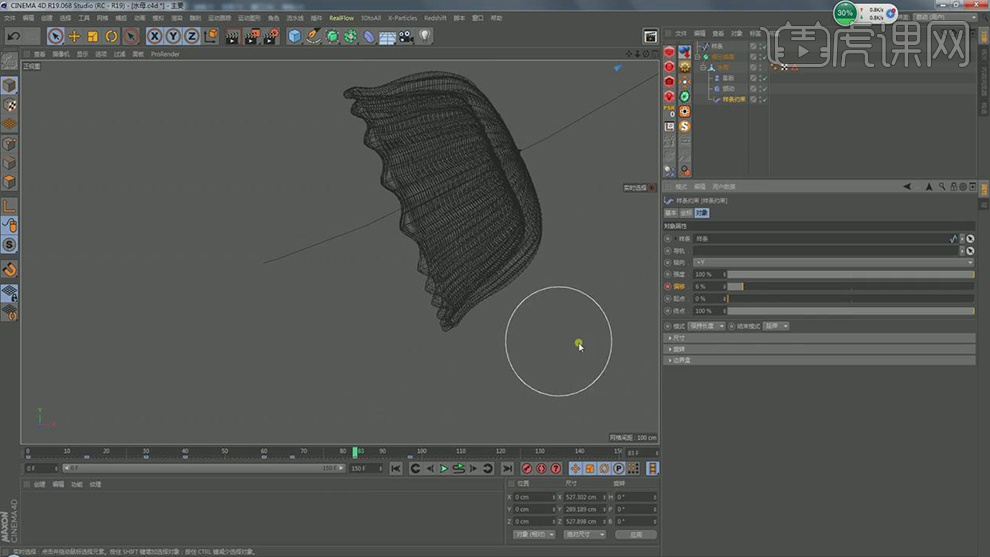
16.在【123帧】,调整【偏移】10%,添加【关键帧】,【第116帧】,调整【偏移】8%,添加【关键帧】,【第147帧】,调整【偏移】12%,添加【关键帧】,【第138帧】,调整【偏移】10%,添加【关键帧】,具体如图示。

17.按【Shift+F3】时间线窗口,【Ctrl+A】全选关键帧,调整【参数】,具体参数如图示。

18.选择【水母】,【关闭】细分曲面,【N-B】光影着色(线条),点击【面模式】,按【U-L】循环选择工具,选择【底部面】,点击【模拟】-【毛发对象】-【添加毛发】,调整【参数】,具体如图示。

19.调整【影响】面板,重量【-1】。点击【模拟】-【粒子】-【摩擦】,调整【弧度】50,具体如图示。

20.最终效果具体如图所示。



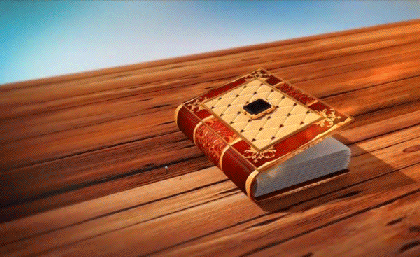


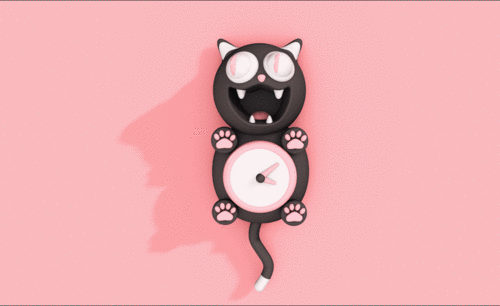
![[零基础C4D] ] C4D动画创作导出与后期优化与调整-2](https://pic.huke88.com/video/cover/2020-05-25/BD0BCDA4-0E60-0D04-5958-0FDFA6711D95.jpg!/format/jpg/fw/500)